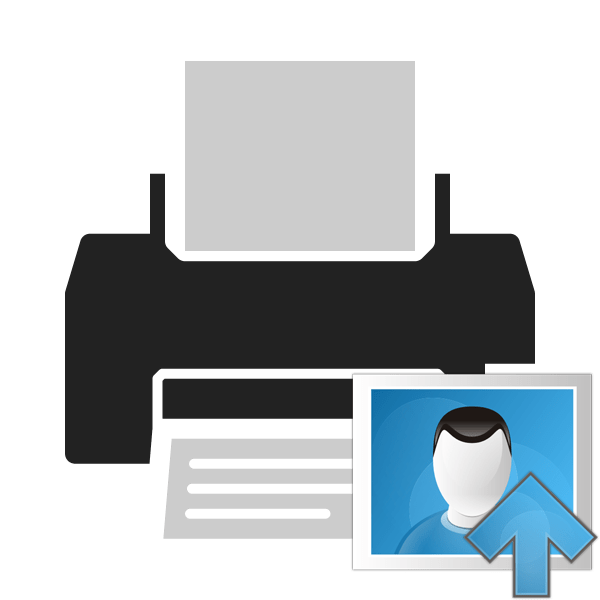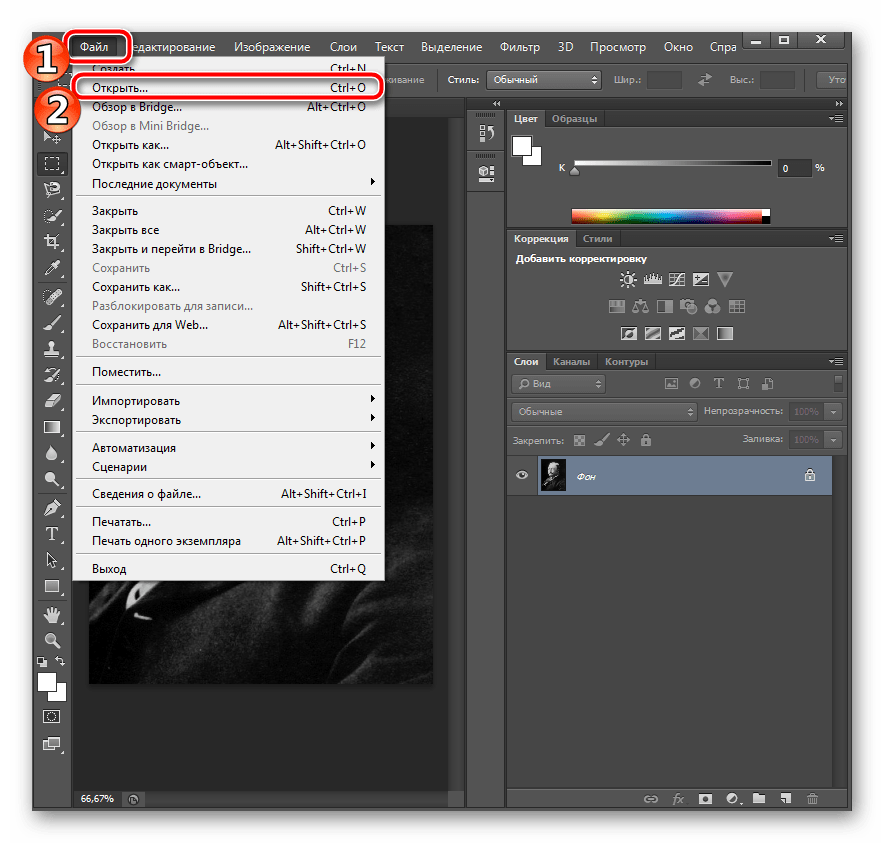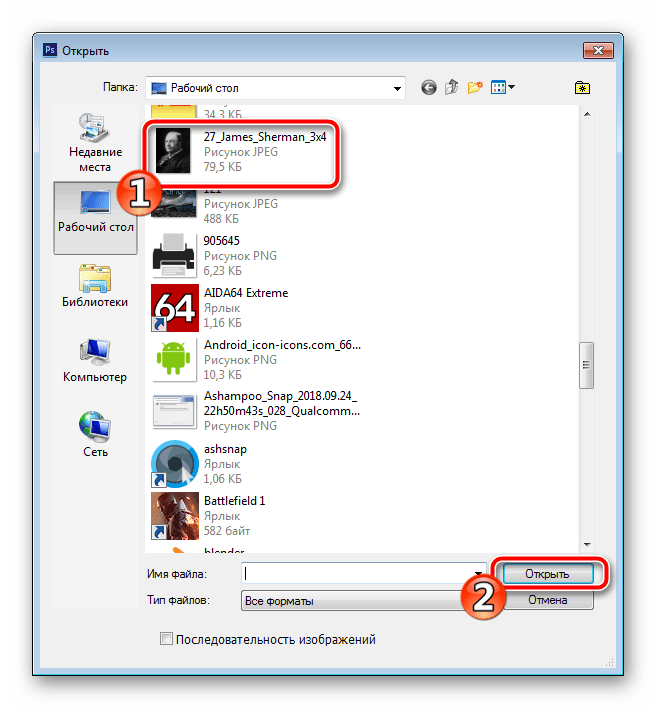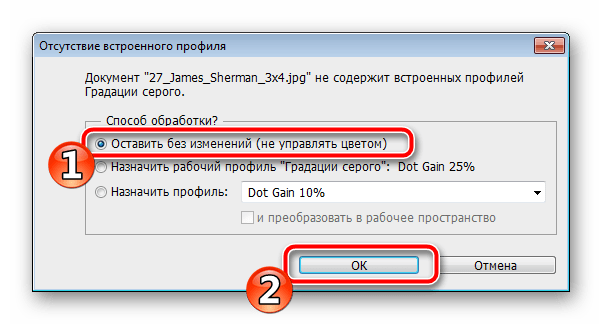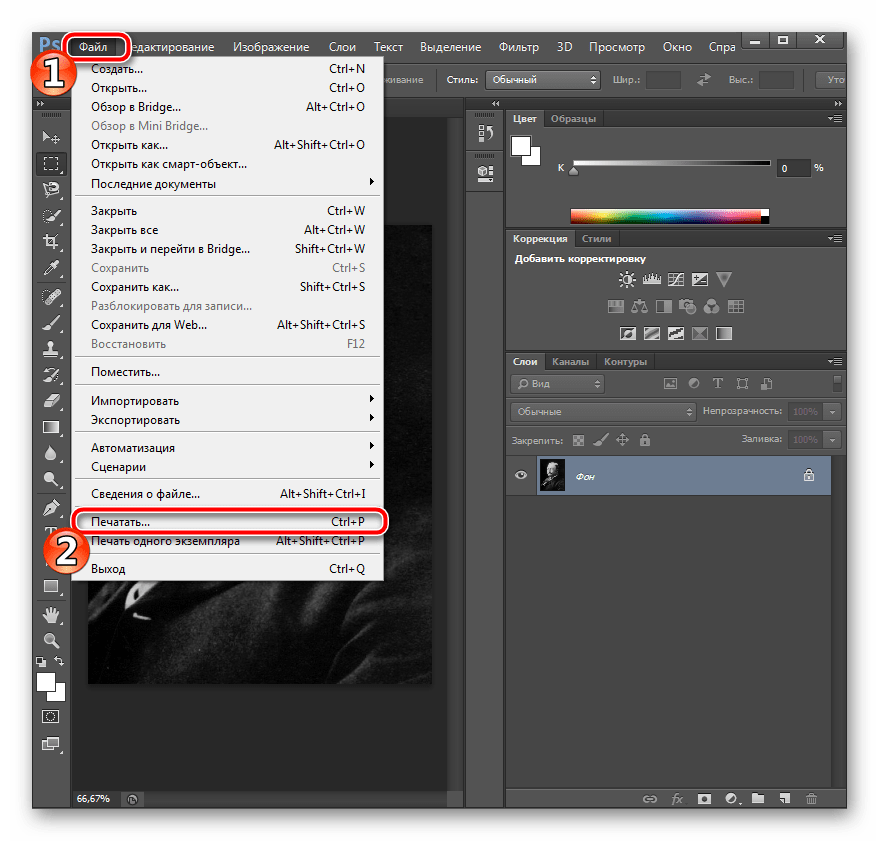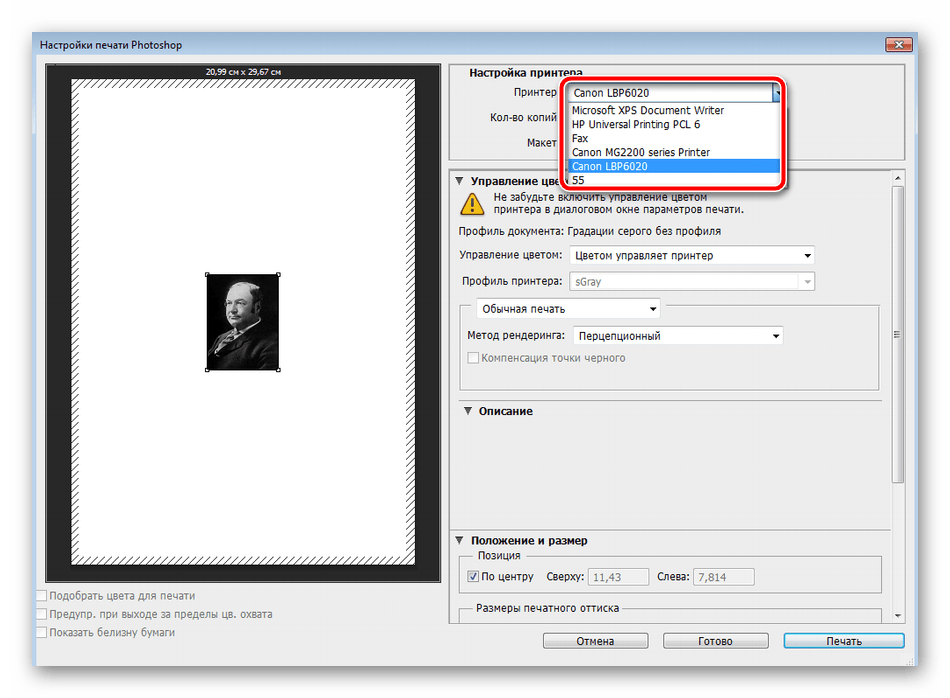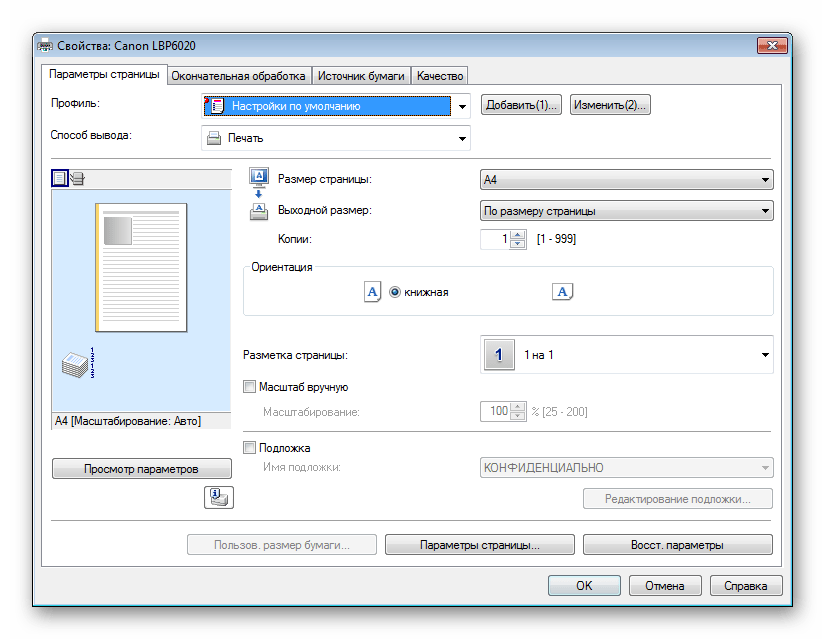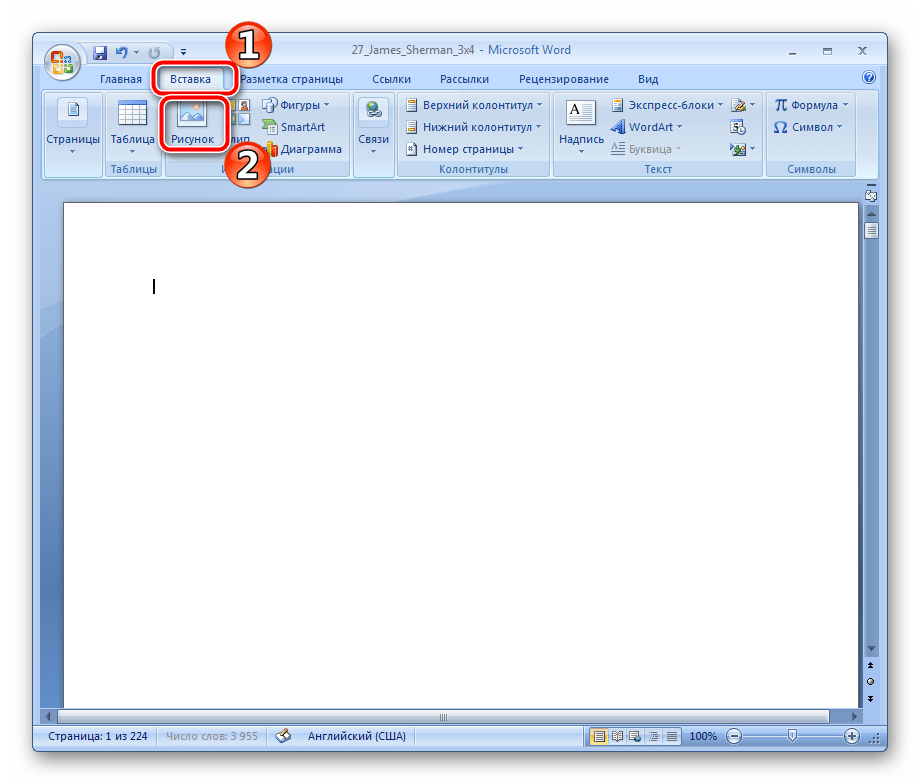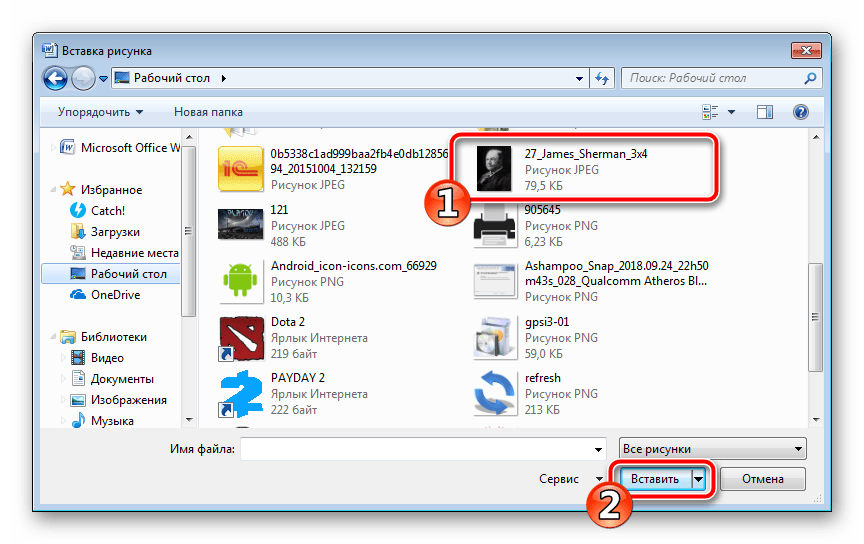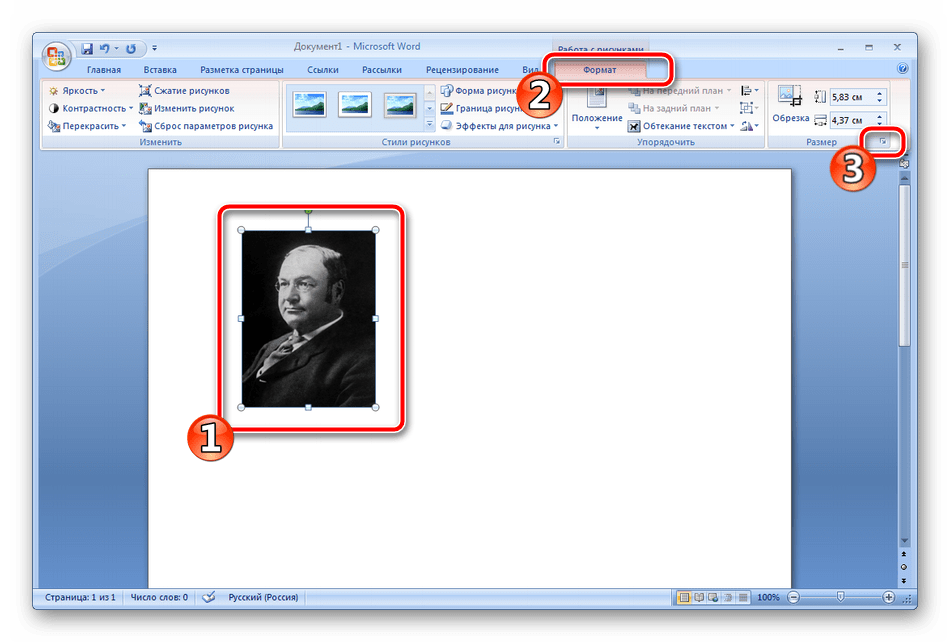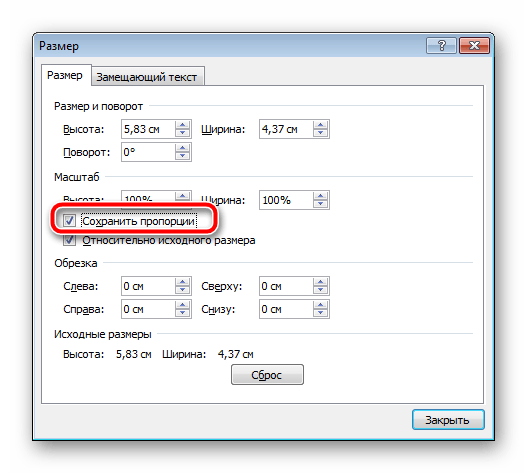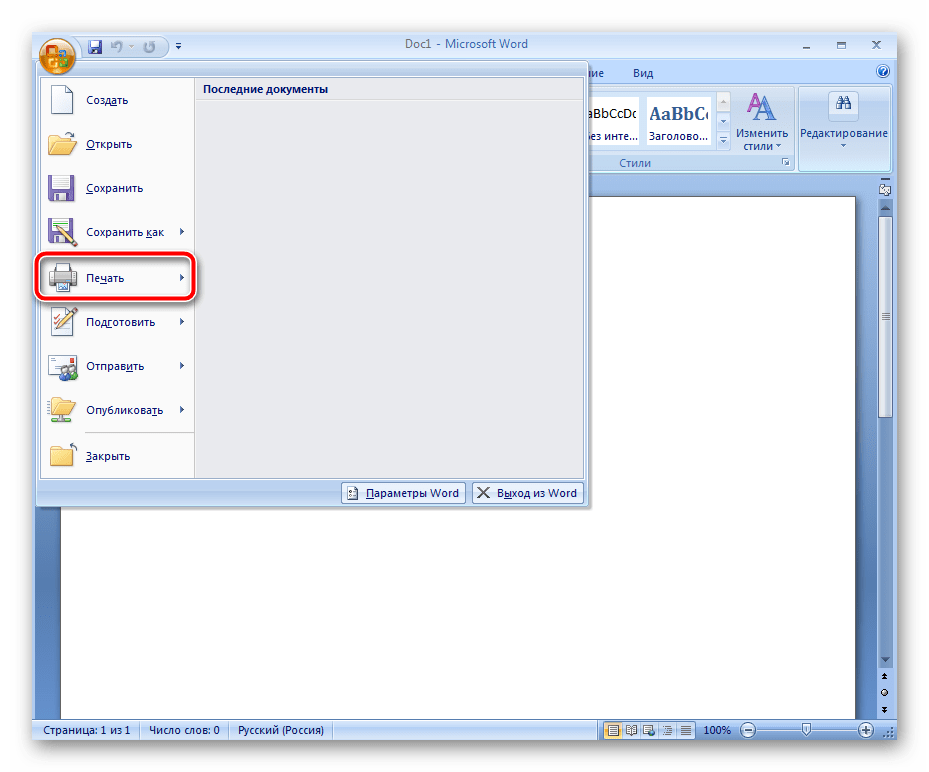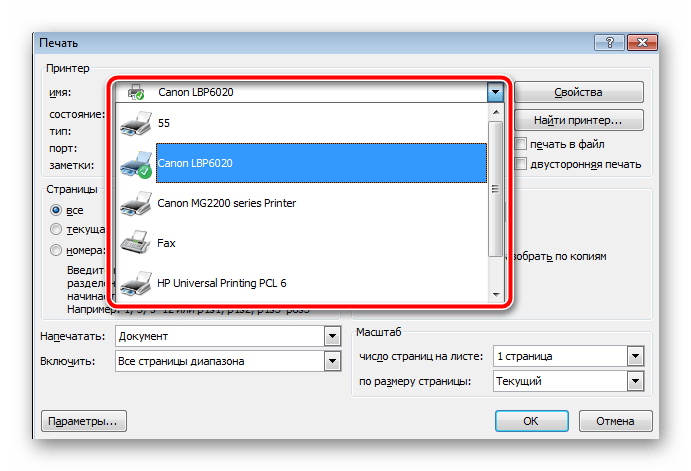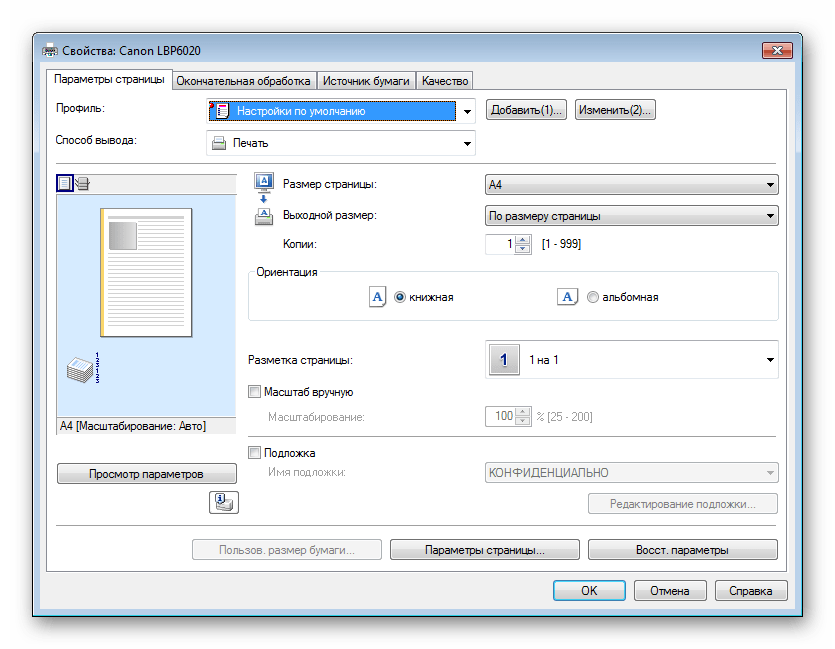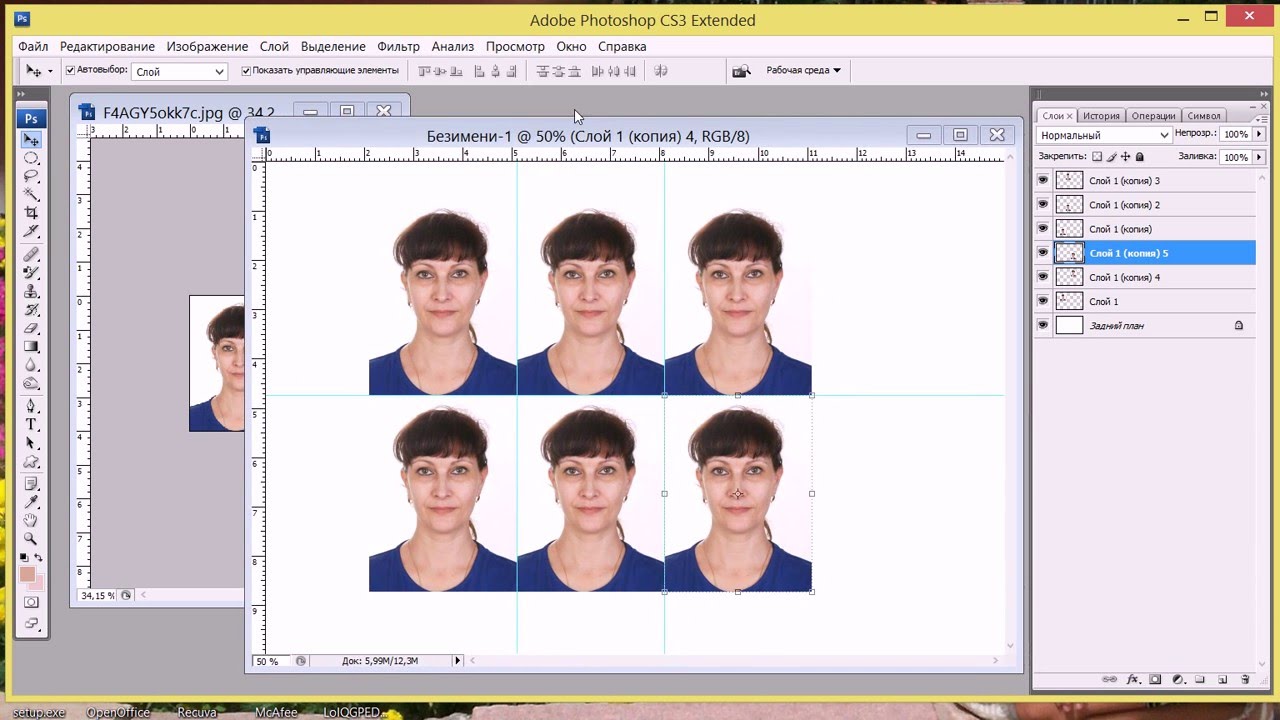- Требования к фотографии
- Как печатать фото 3 на 4
- Как распечатать фотографию 3×4 в Word
- Бесплатный аналог Word – LibreOffice
- Как печатать 3 на 4 в «Фотошопе»
- Другие программы
- Заключение
Формат 3 на 4 является основным, если требуется распечатать фото на документы. Не обязательно обращаться в фотостудию, чтобы получить фотографию в подобном формате. Распечатать фото 3х4 на принтере с компьютера получится и дома, если есть печатающее устройство (даже обычный А4) и соответствующая бумага (фотобумага). Причем, подойдет любой принтер известного производителя – HP, Epson, Brother, Canon, Samsung или другой.
Требования к фотографии
Перед печатью необходимо сделать фотографию правильного размера. Если сделать обычное фото на телефон, а потом попытаться изменить его размер до требуемого, то при сохранении пропорций вряд ли выйдет получить нужный размер в точности до миллиметра – какая-то сторона (по вертикали или горизонтали) будет больше или меньше. А если уменьшить какую-то сторону без сохранения пропорций, то изображение сильно исказится – растянется или сожмется.
Поэтому нужно сразу создавать фото 3×4 или в большем размере, но с соблюдением сторон, чтобы при уменьшении получится точный размер изображения.
Касаемо самого качества фото, то предъявляются следующие требования при создании:
- смотреть нужно прямо перед собой в кадр без изменений мимики;
- на снимке для последующей обработки следует соблюдать достаточное расстояние от головы до края, чтобы кадрирование прошло успешно;
- задний фон фото должен быть белым, но даже при отсутствии такового потом через компьютерную программу получится его заменить;
- голова освобождается от любых предметов и приборов, а волосы не закрывают лицо;
- в кадр помещается полностью голова и плечи;
- вспышка делается умеренной, достаточной только для создания качественно освещенного изображения;
- теней, бликов и других дефектов быть не должно;
- фотокамера при снимке держится на высоте от пола, на котором же и находится голова.
Как печатать фото 3 на 4
При распечатывании можно использовать бумагу не только специального размера, например, 10×15, а полноценный лист фотобумаги A4. Потом придется больше обрезать, чтобы вырезать распечатанную область со страницы.
Напечатать фото можно через стандартное средство операционной системы Windows. Но, к сожалению, в средстве просмотра изображений нельзя выставить необходимый нам размер. Поэтому придется прибегнуть к использованию стороннего, но всем известного софта – текстового редактора MS Office Word и графического Photoshop.
Как распечатать фотографию 3×4 в Word
В «Ворде», кроме работы с текстом, есть также инструменты и с графикой. Можно вставлять картинки, изменять размер, перемещать по области документа и, конечно же, распечатывать на листе бумаги.
- Запустите Word.
- Перейдите на вкладку «Вставка», а затем выберите «Рисунок».
- В открывшемся окно на компьютере найдите нужное фото и добавьте его в документ, дважды кликнув по файлу левой кнопкой мышки или выбрав «Вставить».
- Для открытия панели редактирования изображений, нужно два раза кликнуть по нему. Сверху появится вкладка «Формат», где будет опция настройки размеров. Нажмите на небольшой значок в правом нижнем углу окошка «Размер», чтобы получить доступ к полному перечню настроек.
- Чтобы выставить точный размер, нужно отключить сохранение пропорций.
- В пункте «Размер и поворот» вручную задайте размеры.
- Закройте все ранее запустившиеся окна.
- Чтобы в дальнейшем было удобнее вырезать фотографию, можете переместить ее ближе к любому краю.
- Нажмите «Ctrl+P» и в окне печати выберите нужный принтер.
- Если кликнуть по кнопке «Свойства», то можно выставить индивидуальные настройки для печати в конкретный момент. Например, параметры страницы, качество и другие настройки.
- Нажмите «OK», после чего принтер приступить к печати и выпустит лист из выходного лотка устройства.
Бесплатный аналог Word – LibreOffice
LibreOffice является офисным пакетом, в котором, как и продукта от Microsoft есть инструменты для работы с таблицами, презентациями, обычными текстовыми документами. Полностью бесплатный, скачать можно с официального сайта.
После скачивания и установки в операционную систему Windows добавляются некоторые пункты, которыми сразу де придется и воспользоваться.
- На рабочем столе нажмите ПКМ и через пункт «Создать» выберите «Текстовый документ OpneDocument».
- Назовите файл, как пожелаете и сразу откройте в LibreOffice Writer.
- Через меню «Формат»-«Стиль страницы» задайте формат страницы и задайте поля – отступы по краям.
- Добавьте фото в документ через меню «Вставка»-«Изображение».
- Правым щелчком мышки вызовите контекстное меню фото и перейдите в свойства.
- Выставьте размеры.
- На вкладке «Обрамление» настройте рамку, чтобы четко были видны края изображения для будущей обрезки. Нужно настроить тонкую линию по всем краям без лишних отступов, как показано на скриншоте ниже.
- На одном листе сразу можно распечатать несколько картинок, если размножить их. Кликаете ПКМ, далее «Копировать», а потом в свободной области «Вставить» — делаете необходимое количество раз.
- Картинка в документе будет накладываться на предыдущую, поэтому вручную потребуется мышкой переместить каждое изображение в свободную область.
- Теперь можно распечатать фотографии, которые можно отдать на создание документов. Используем меню «Файл»-«Печать».
Как печатать 3 на 4 в «Фотошопе»
- Откройте графический редактор Photoshop.
- Для открытия фото в редакторе следует воспользоваться меню «Файл», а затем нажать «Открыть».
- После выбора файла Photoshop попросит выбрать способ обработки, если изображение изначально не имеет собственного цветового профиля. Оставьте без изменений или выберите нужный вариант из предложенных, что позволит подготовить фото для дальнейшей работы в программе.
- Нажмите «Ctrl+P» или выберите пункт «Печать» через меню «Файл».
- В самом верху окна справа задайте печатающий принтер.
- Снизу в разделе «Положение и размер» выставьте требуемые значения и кликните «Печать».
Другие программы
Распечатка фотографий является отдельной областью при работе с печатающей техникой. Поэтому официальные и сторонние разработчики позаботились о том, чтобы работа с изображениями была не только максимально легкой, но и профессиональной. Если воспользоваться специализированным программным обеспечением, то получится более точно и профессионально обрабатывать фото, печатая в различных размерах и форматах.
Из известных программ можно выделить Qimage, Photo Print Pilot, Pics Print, priPrinter Professional, Ace Poster и домашняя фотостудия.
Заключение
В статье рассмотрены три довольно хороших легких способа печати, но в то же время ими получится напечатанные фото наилучшим образом, которые можно было осуществить в домашних условиях на обычном цветном принтере.
Если печать изображениями регулярная и требуется наивысшее качество, то стоит присмотреться к моделям принтеров, которые прямо предназначены для цветной фотопечати. Такие устройства обладают повышенной цветопередачей за счет смешивания не четырех, а шести цветов для достижения четкости и глубины оттенка каждого цвета. Распознать фотопринтеры очень легко – в названии, как правило, всегда присутствует слово «Photo».
Содержание
- 1 Как сделать фото 3 на 4 в Paint, быстро и качественно
- 1.1 Делаем фото 3 на 4 в домашних условиях
- 1.2 Меняем размер не нарушая пропорций
- 1.3 Обрезка
- 1.4 Как сделать фото 3 на 4 в Paint, итог
- 2 Сервисы для создания фото на документы в домашних условиях – особенности функционала
- 3 Требования к созданию изображения на документы 3х4 онлайн
- 4 Idphoto.me – изготовление фотографий на документы в браузере
- 5 Ru.idphoto4you.com – интернациональный проект для бесплатного получения фото дома
- 6 Docphoto.org – позволяет быстро сделать фото на документы требуемого формата
- 7 Online-passport-photo.com – англоязычный ресурс для онлайн изготовления фотографий на паспорт
- 8 Makepassportphoto.com – бесплатное создание фото для паспорта 3 на 4 онлайн
- 9 Заключение
- 10 Фото на документы в домашних условиях
Как сделать фото 3 на 4 в Paint
Хотите узнать как стабильно зарабатывать в Интернете от 500 рублей в день?
Скачайте мою бесплатную книгу
=>> «Как гарантированно зарабатывать от 500 рублей в день»
Фотографии размером в 3 на 4 используются для таких документов как паспорт гражданина РФ или на загранпаспорт, а также для водительских прав, студенческого билета, других официальных документов.
Естественно для того чтобы получить такое фото, как правило, обращаются в фотостудии, где за определённую плату предоставляется данная услуга.
В первую очередь это обусловлено тем, что не каждый пользователь персонального компьютера владеет навыками работы с такой программой как фотошоп. Также не всегда дома может быть фотоаппарат, который позволяет делать хорошие и качественные фотографии.
Кроме этого могут быть иные причины, например, отсутствие возможности распечатки фотографий или просто нежелание этим заниматься.
Как сделать фото 3 на 4 в Paint, быстро и качественно
Думаю, что не все знают, что фотографии размером 3 на 4 можно сделать дома в самой простой программе Paint, а затем, также при наличии принтера их , или просто заплатить за распечатку фотографии. Для этого необходимо полученный результат сохранить на флешку и отнести на распечатку.
Ведь согласитесь заплатить 10-15 рублей намного выгодней, чем от 200 и выше. В данной статье будет рассказано, как сделать фото 3 на 4 в Paint.
Делаем фото 3 на 4 в домашних условиях
Итак, чтобы подогнать картинку или фотографию до необходимого размера при помощи программы Paint, вначале в неё нужно зайти. Программа будет выдаваться в меню «Пуск» сразу, либо потребуется выбрать «Все программы», а затем выбрать раздел «Стандартные».
Зайдя в Paint, открываете фотографию, которую требуется обработать. Для этого нажимаете на кнопку, располагающуюся с левой стороны от «Главной» и выбираете раздел «Открыть». Затем находите нужное фото и нажимаете внизу на клавишу «Открыть».
После этого в поле с инструментами выбираете «Изменить размер»:
Перед вами появиться маленькое окошко, где можно произвести манипуляции с размером. Обратите внимание на то, что размер, как правило, обозначен в процентах, но для создания фото 3 на 4 нужно использовать пиксели.
Меняем размер не нарушая пропорций
Теперь нам предстоит сделать самую сложную часть, то есть — изменить размер не нарушив пропорций. Так как загруженная фотография может иметь различные первоначальные размеры, и не соответствовать пропорциям 3 на 4, нам придётся немного подогнать её к таким размерам.
Я загрузил своё фото, которое не соответствует параметрам 3 на 4 и при изменении размера у меня получились следующие цифры: ширину я выставил на отметку 3000 пикселей, а высота получилась намного меньше четырёх тысяч пикселей, а именно — 3245.
Если сейчас убрать галочку с пункта «Сохранить пропорции» и выставить нужное нам значение в четыре тысячи, то моё изображение на фото исказится до неузнаваемости. То есть я стану толстым коротышкой, а это совсем мне не нравится.
Обрезка
Если ширина у нашей фотографии больше, чем необходимо, то можно её обрезать, не нарушив при этом самого изображения. Берём инструмент выделение, выделяем фото, отсекая лишнее. Затем нажимаем на значок «Обрезать» и ширина стала меньше, при той же высоте.
Снова открываем окно изменения размера и выставляем ширину на 3 000 пикселей, как видим, высота увеличилась, при этом появились даже лишние пиксели.
Можно было попробовать обрезать уже высоту, если бы было слишком много лишнего, но при таких маленьких погрешностях изменение пропорций будет незаметно.
Поэтому смело убираете галочку с пункта «Сохранять пропорции» и выставляете по горизонтали 3000, а по вертикали 4000 и нажимаете на «ОК».
После этого ваше фото будет иметь нужные размеры для печати, однако не забудьте, что его необходимо сохранить. Чтобы это сделать нажимаете на значок в форме дискеты и выбираете «Сохранить как». Указываете необходимый формат, называете фото, а затем указываете путь и кликаете на «Сохранить».
Как сделать фото 3 на 4 в Paint, итог
В целом, если интересует такой вопрос, как сделать фото 3 на 4 в Paint, то сам процесс довольно не сложный, а самое главное не занимает большого количества времени и усилий. Надеюсь, информация, размещённая в этой статье, вам пригодится.
Ну а если вам не всё понятно, или вы не хотите самостоятельно разбираться в программе, то я беру такие заказы по работе с изображениями и фотографиями. Я смогу качественно подготовить ваше фото для печати, соблюдая пропорции и выставлю нужное разрешение.
Обращаться с заказами можно через форму обратной связи или по скайпу.
Желаю успехов!
P.S. Прикладываю скриншот моих заработков в партнёрских программах. И напоминаю, что так зарабатывать может каждый, даже новичок! Главное — правильно это делать, а значит, научиться у тех, кто уже зарабатывает, то есть, у профессионалов Интернет бизнеса.
Заберите список проверенных Партнёрских Программ 2017 года, которые платят деньги!
Скачайте чек-лист и ценные бонусы бесплатно
=>> «Лучшие партнёрки 2017 года»
У всех нас возникала необходимость сделать стандартное фото формата 3х4, применяемое в различных документах. В таких случаях мы обычно посещаем ближайшее фотоателье, но что же предпринять в ситуации, когда качество полученных фотографий нас не устраивает? В таком случае я рекомендую обратиться к возможности сети, где имеется ряд ресурсов, дающих возможность самостоятельно делать такие изображения в онлайн режиме. В материале я поделюсь инструкцией для онлайн создания фото на документы 3 на 4 бесплатно, и списком сервисов, которые нам в этом помогут.

Сервисы для создания фото на документы в домашних условиях – особенности функционала
В сети представлено достаточное количество ресурсов, позволяющих сделать подходящее фото на документы на основе имеющихся у нас цифровых фотографий. Большинство таких ресурсов имеет бесплатный характер, простой и удобный интерфейс, позволяя легко сохранять конечный результат на пользовательском ПК. Полученный графический файл может содержать какую-либо пометку сайта (водяные знаки), но не на самом фото (в ином случае это уже платный сайт).
Алгоритм работы с такими ресурсами стандартен. Вы переходите на такой сайт, выбираете вашу страну, размер нужных вам фотографий и размер бумаги-носителя. Затем загружаете ваше фото на ресурс, или используете вебкамеру для создания фотографии онлайн. Определяете границы для вашего лица на фото, указываете другие настройки, и жмёте на кнопку обработки изображения. После чего скачиваете результат на свой компьютер.
Читайте также: Как объединить 2 и более фотографии онлайн.
Сделать качественное фото невозможно без выполнения ряда требований к базовой цифровой фотографии. В частности, подобные требования состоят в следующем:
- Лицо человека должно быть снято в анфас, без какой-либо искажающей его структуру мимики;
- На голове не должно быть никаких головных уборов;
- В качестве одежды желательно использование однотонного костюма (платья);
- Изображение на фото должно быть чётким, со средней контрастностью;
- Задний фон должен быть светлее цвета лица. По умолчанию – полностью белый;
- При возможном ретушировании недопустимо искажение ключевых особенностей лица;
- Недопустимы снимки с бликами, тенью от вспышки, эффектом «красных глаз» и другими факторами, существенно влияющими на полученное изображение.
Домашние фотоснимки должны соответствовать ряду требований
Давайте теперь рассмотрим имеющиеся в сети бесплатные ресурсы для создания фото на документы онлайн.
Idphoto.me – изготовление фотографий на документы в браузере
Ресурс idphoto.me – бесплатный русскоязычный сервис для самостоятельного создания фото на различные документы. Ресурс обладает простым, удобным и интуитивно-понятным интерфейсом, хорошо работает как на ПК, так и на мобильных гаджетах, а полученные фотографии вы сможете легко сохранить на ваш компьютер.
При этом ресурс может попросить у вас оказать посильную финансовую помощь, но лишь на ваше усмотрение.
Чтобы сделать красивую фотографию с помощью ресурса Idphoto выполните следующее:
- Перейдите на idphoto.me;
- Нажмите на кнопку «Попробовать» вверху;
- Выберите вашу страну и необходимый размер фото (в нашем случае 30 на 40), и кликните на «Загрузить файл»;
- Укажите ресурсу путь к базовой фотографии;
- Отцентрируйте ваше фото с помощью мышки и вспомогательного интерфейса, поместив голову человека на фото в специальные граничные контуры. Нажмите на «Далее» справа;
Отцентртируйте ваше фото
- При необходимости внесите другие визуальные изменения (кисть, яркость, контраст и др.), в ином случае жмите на «Далее»;
- Выберите необходимую раскладку фото на листе (10 на 15, или лист А4) и нажмите на «Скачать» внизу;
Выберите нужную вам раскладку
- Сохраните результат в формате «pdf» на ПК;
Также вам может быть интересно, как Обрезать фото по кругу онлайн.
Ru.idphoto4you.com – интернациональный проект для бесплатного получения фото дома
Интернациональный ресурс ru.idphoto4you.com является специализированным сетевым инструментом, предназначенным для легкого изготовления фотографий в формате 3 на 4. Сайт располагает русскоязычным интерфейсом, бесплатен, удобен для онлайн создания четких фотоснимков на документы.
Итак, как быстро и бесплатно создать подходящей фотоснимок на документы (3 на 4) с помощью данного онлайн сервиса:
- Перейдите на idphoto4you.com;
- Выберите вашу страну, специфику фото и размер листа печати;
Интернет разработка фото на документы
- Нажмите на «Обзор» — «Загрузить» для загрузки вашего фото на ресурс;
- Отцентрируйте ваше фото, выставьте необходимые параметры яркости и контраста, а затем нажмите на кнопку «Сделать фото»;
Отцентрируйте изображение, и нажмите на «Сделать фото»
- Дождитесь 90 секунд и скачайте полученный результат.
Docphoto.org – позволяет быстро сделать фото на документы требуемого формата
Особенностью ресурса docphoto.org является исключительно текстовый интерфейс для создания различных фото на определенные документы. В остальном же данный ресурс не выходит из ряда аналогичных ресурсов такого плана.
- Запустите docphoto.org;
- Загрузите требуемое фото на ресурс с помощью кнопки «Обзор»;
- Выберите специфику и размер документа, для которого вам необходимо фото;
- Кликните на «Дальше» внизу;
- В открывшемся фото укажите последовательно укажите точку макушки, переносицы и подбородка;
Укажите необходимые точки на фото
- Нажмите на «Скачать готовую фотографию» справа.
Online-passport-photo.com – англоязычный ресурс для онлайн изготовления фотографий на паспорт
Ресурс online-passport-photo.com является популярным и довольно универсальным англоязычным инструментом, позволяющим получать различного размера фото на паспорт множества стран. Поддерживается необходимая обрезка фото до нужного размера, после чего вы можете скачать его на ПК, или получить на е-мейл.
- Выполните вход на online-passport-photo.com;
- Выберите требуемый размер фото (Size of one passport photo), и размер листа, на котором будут располагаться ваши фото (Dimensions of board of photos);
- Нажмите на «Confirm these settings» (подтвердить настройки);
- Кликните на «Обзор» и загрузите ваше фото на сайт;
- Отрегулируйте размеры рамки так, чтобы в неё полностью попало лицо на фото, а затем нажмите на «Crop»;
Нажмите на «Crop» для обрезки фото
- Выберите «Download file» для сохранения результата на ПК.
Makepassportphoto.com – бесплатное создание фото для паспорта 3 на 4 онлайн
Хотя ресурс makepassportphoto.com предназначен для получения фотографий на разные документы преимущественно для граждан США и Великобритании, его возможности можно также задействовать, чтобы сделать фотоснимки на российские документы.
Алгоритм работы с ним не отличается от других ресурсов данного плана:
- Перейдите на makepassportphoto.com;
- Нажмите на «Get Started» под опцией «Create Passport / ID photo»;
- Справа от опции «Know the dimensions? Select the size directly» выберите нужный размер фото, например, 40 на 30;
- В опции «Paper size» (размер бумаги) выберите необходимый размер (например, А4);
- В опции «Do you want a border?» (вам необходима граница?) выберите «Yes» (да) или «No» (нет);
- Нажмите на «Обзор» и загрузите фото на сайт;
- Кликните на «Next»;
- Отцентрируйте фото, вновь нажмите на «Next»;
Отцентрируйте фото и нажмите на «Next»
- Если вы хотите добавить к фото какую-то одежду (пиджак или платье), тогда нажмите на «Dress Up» вверху. Иначе – на «Next»;
- Определитесь с графическими настройками. Дальше жмите на «Finish»;
- Кликните на «Download» для сохранения результата на ПК.
Заключение
В статье рассмотрены лучшие ресурсы, позволяющие совершенно бесплатно делать красивые фото на документы онлайн 3 на 4. С их помощью вы можете создавать фотографии не только на отечественный паспорт, но и на другие виды документов, включая различные удостоверения, визы и так далее. При этом помните, что получение приемлемого результата базируется на начальной фотографии высокого качества, соответствующей перечисленным в статье требованиям. В ином же случае получить достойный результат будет сложновато.
Необходимость фотографироваться на документы постигает каждого и не один раз. Но обязательно ли для этого ходить в салон «Срочное фото»? Как человек ранее занимавшийся этим пару лет, скажу, что это необязательно. Вам достаточно иметь под рукой хорошую камеру, компьютер и немного свободного времени на изучение данной инструкции. Я пошагово покажу вам, как сделать фото на документы (будь-то на паспорт, 3 на 4 или любого другого размера) самому в домашних условиях.
Предполагается, что вы уже обладаете минимальными навыками работы за компьютером и у вас есть в запасе пару часиков свободного времени. Если вы совсем уж «чайник», или же фото вам нужно прямо сейчас и времени у вас позарез, я думаю вам сейчас же нужно бежать в ближайший фотосалон. А остальным я предлагаю изучить материал до конца и убедиться, что сделать себе документальное фото — не совсем уж и сложная задача.
Фото на документы в домашних условиях
Как упоминалось выше вам нужно иметь цифровую фотокамеру (желательно), но можно и воспользоваться смартфоном с хорошей камерой. Также компьютер с установленной программой Adobe Photoshop. Существуют и другие программы, предназначенные специально для создания фото на документы, о которых я напишу подробную инструкцию в следующих статьях.
Итак, для начала нужно выбрать подходящее место и подготовить фотографируемого. Следуйте нижеприведенным правилам:
- Никогда не фотографируйте напротив окна или солнца. Там должен сидеть фотографируемый, а не фотограф.
- Позади фотографируемого должна быть стена с однотонным светлым фоном.
- Цвет одежды предпочтительно темного цвета, отличительного от фона.
- Усадите фотографируемого поближе к стене, и так, чтобы освещение (с окон например) падало на него ровно и со всех сторон.
- Голова прямо, лицом к фотографу (что называется «анфас»), и перпендикулярно плечам (90 градусов).
- Фотографируйте так, чтобы лицо было максимально четко детализированное, не пересвеченное, и не затемненное.
Чтобы все наглядно было понятно, приведу несколько примеров фотографий как правильно:
И как неправильно:
На этой фотографии вроде бы все хорошо, светлый фон, детализированное и не пересвеченное лицо с хорошей цветовой гаммой. Но, как видно, девушка в белом и держит голову и плечи не ровно, что не соответствует указанным выше правилам 3 и 5. Вам может показаться что белая рубашка в данном случае выделяется от фона и с этим все нормально. Да, это так, но при последующей коррекции фото, а именно изменении цвета фона с серого на белый и увеличении общей яркости фото (что в обязательном порядке нужно делать после фотографирования) цвет фона и рубашки будет сливаться, и оставит на фото только голову девушки (фото ниже), что не является правильным. Так что имейте это в виду.
Хотя, если цвет фона будет не белого цвета то белая одежда вполне допустимо. Только нужно учитывать требования учреждений: к примеру на паспорт фон обязательно белого цвета. В противном случае ваше фото просто не примут, насколько оно хорошо не выглядело.
Приведу еще несколько примеров. На фотографиях ниже — первое размытое, второе пересвеченное, а третье затемненное.
Слева — неудачный вариант, справа — то, что нужно.
Думаю с этим разобрались. На этом пол дела сделано. Теперь нужно открыть полученное фото в программе Фотошоп, подкорректировать яркость, исправить дефекты (прыщи, царапины) на лице, установить необходимый размер и отправить на печать, если есть в наличии фотопринтер. Или же сохранить на флешку и в ближайщем фотосалоне, но уже по цене стандартной фотографии 10 на 15 — 10-20 рублей (экономия 100%).
Что же, начнем. Открываем фото в Photoshop.
Первым делом прибавляем яркости на фото: Изображение > Коррекция > Яркость/контрастность.
Чтобы увеличить яркость, двигаем соответствующий ползунок в право. Я устанавливаю яркость на значении 40. А вы смотрите на свое фото, можете даже поэкпериментировать, ничего страшного в этом нет.
Далее я открываю параметр: Изображение > Коррекция > Кривые, и двигаю левый ползунок чуть-чуть вправо, чтобы фото стало контрастнее и насыщеннее. А вы соответственно, устанавливайте значения исходя из своей фотографии, но не переусердствуйте, найдите «Золотую середину».
Осталось всего ничего. Мой полученный результат, слегка с сероватым фоном (который в готовом напечатанном виде наглядно будет выделятся от белого цвета листа) вполне годится для фото 3 на 4, 4 на 6, 9 на 12 или других форматов, не требующих обязательного белого фона. Далее я покажу заключительный этап — размер фото и сохранение в готовом виде в несколько штук. Если необходимо, читайте: Как изменить цвет фона и Как убрать прыщи царапины на лице.
Итак, размеры фотографий бывают разными. Обычно они указываются тем, кто от вас потребовал фото, но все же, вот несколько самых распространенных форматов: 3 на 4, 3.5 на 4.5 (Паспорт, Виза, Загран), 4 на 6, 6 на 9 и 9 на 12.
Не закрывая обработанное фото, создаем новый документ: Файл > Создать.
В этом окне обратите внимание на пункты «Высота», «Ширина» и «Разрешение». В моем случае я собираюсь сделать фото 3 на 4, соответственно ширину устанавливаю — 3 сантиметра и высоту — 4. А разрешение в строгом порядке 300 пикселей/дюйм независимо от размеров фото.
Нажмите кнопку Ок и у вас появится новый документ с нужными размерами.
Теперь, инструментом «Перемещение» фото перемещаем в только что созданный документ (мышкой, простым перетаскиванием).
Далее нажмите сочетание клавиш CTRL + T или Редактирование > Свободное трансформирование.
На скриншоте выше видно, что масштаб фото больше чем размеры 3 на 4. Подгоняем его под наши размеры, уменьшив его с угловых точек рамки зажав клавишу Shift (чтобы сохранить пропорции). Получаем примерно следующее.
Если же у вас фото на паспорт, с 2014 года, согласно новым требованиям, лицо должно заполнять 80% всего фото, как на следующем примере:
Если все сделано, нажмите клавишу Enter и нажмите сочетание клавиш Shift + Ctrl + E или Слои > Объединить видимые. Затем создайте новый документ: Файл > Создать. В пункте «Набор» выберите «Международный формат бумаги». В пункте «Размер» — A6 и нажмите Ок.
Как и чуть ранее, теперь нужно переместить наше готовое фото в только что созданный документ A6 (10 на 15). Должно получится как на примере ниже:
Зажав клавишу Alt нажмите на фото и перетащите вправо. Появиться копия фото.
И так далее копируем столько, сколько нам нужно. Я сделал 6 штук.
И наконец, сохраняем полученный результат на флешку в формате Jpeg, чтобы распечатали нам в фотосалоне.
Все, вы сделали себе фото, и подготовили его для печати. Осталось только найти место где вам его напечатают на матовой бумаге 10 на 15 плотностью 170 — 230 грамм.
How an AK-47 WorksMatt Rittman
10 miesięcy temu
A 3D animation created in Cinema 4D and After Effects showing how an AK-47 rifle works. Corona renderer was used in order to create realistic materials and …
How to Change Word to Txt?Patel Vidhu
3 miesięcy temu
1. Open microsoft word. 2. Write anything. 3. Click on office button. 4. Click on save as. 5. Select save as type plain text (*txt) 6. Write file name.txt 7. Click on save …
late night vibes… 😴Chillhop Music
Rok temu
Who said nights were for sleep? Late Night Vibes on Spotify » chillhop.lnk.to/LateNightVibesYm Tracklist: (* = Unreleased) 0:00 idealism — dont say a …
MS Word In Hindi (Class — 3)Enotes4
8 miesięcy temu
Learn Microsoft Word In Hindi Specially cover «Insert» menu tools (Cover page, Page break, Picture, Clip art, Shapes, Table). Note: You can also download text …
MTV News
3 lat temu
Welcome to the official PLclip channel for MTV News featuring music, style, movies, celebs more!
Kanały
Содержание
- Требования к фотографии
- Как самостоятельно распечатать фото 3х4, используя Microsoft Office Word
- Способ 2
- 3х4
- Печатаем фото 3×4 на принтере
- Способ 1: Adobe Photoshop
- Способ 2: Microsoft Office Word
- Как печатать фото 3*4 в Ворде
- Вставка снимка
- Подгонка размеров и пропорций
- Настройки печати
- LibreOffice: альтернатива Word
- Расширение для Хрома
- Порядок действий по распечатке
- Онлайн-редакторы
- Ru.idphoto4you.com
- Makepassportphoto.com
- Docphoto.org
- Idphoto.me – поможет бесплатно создать снимок для паспорта
Требования к фотографии
Сначала нужно выбрать фотографию для обработки. К сожалению, не каждая фотография подходит для паспорта или другого документа. Существует довольно много критериев:
- Только фотография анфас. Смотрит прямо перед собой. Голова прямая, без сильного наклона (если есть небольшой угол наклона, это не проблема — в некоторых службах это можно немного исправить). Рот закрыт. Мимикрия нейтральна. Глаза, как и плечи, должны находиться на одном уровне.
- Между головой и краем фотографии должно быть достаточное расстояние — для качественного кадрирования фотографии. Если свободная область с фоном мала, рамка кадрирования просто выйдет за пределы исходной фотографии. В результате над головой останется черное или белое пустое пространство, которое нельзя закрасить.
- Если у вас есть портретная фотография, убедитесь, что ваша шея и плечи видны на снимке.
- Лучше всего выбирать одежду, контрастирующую с белым фоном.
- Никаких головных уборов на голове и прядей волос на лице.
- Качество изображения должно быть высоким, особенно в полноэкранном режиме, так как при увеличении изображение теряет резкость и четкость. Контрастность должна быть средней.
- При съемке не должно быть бликов, теней, красных глаз или других признаков плохого качества освещения. Вспышку можно использовать так, чтобы ваше лицо было хорошо видно на снимке. Камера должна находиться на той же высоте, что и ваша голова.
Если ваша фотография сделана не на белом фоне и соответствует всем остальным критериям, вы также можете отдать ее на обработку. Некоторые сервисы позволяют окрашивать фон в белый цвет прямо в редакторе.
Если вы не можете найти подходящую фотографию в своем архиве, сделайте снимок сейчас, но сделайте это достойно. Самое главное в этом случае — создать хорошее освещение (место у окна или искусственный белый свет от ламп).
Как самостоятельно распечатать фото 3х4, используя Microsoft Office Word
Microsoft Office Word — это очень популярный текстовый процессор, который есть у большинства пользователей ПК. Помимо текстового процессора, он также позволяет печатать выбранные изображения.
Чтобы воспользоваться этой функцией, необходимо:
- Запустите текстовый процессор.
- Перейдите на вкладку «Вставка» и в появившемся окне выберите «Изображение».
- Откроется окно, в котором нужно найти и выделить мышкой изображение, которое вы хотите использовать, а затем нажать кнопку «Открыть».
- Изображение будет загружено в редактор, но его нужно будет откорректировать.
- Для этого необходимо дважды щелкнуть по нему и перейти на вкладку «Формат», где нужно открыть дополнительные настройки размера.
- Здесь необходимо снять галочку с пункта «Сохранять пропорции».
- В соответствующих позициях следует указать размеры 35×45 мм.
- Затем установите необходимые параметры. Откройте вкладку «Меню» и найдите опцию «Печать».
- Появится окно со всеми доступными принтерами. Выберите нужный.
- Здесь же можно задать персональные настройки.
- Затем сохраните настройки, нажав на кнопку «OK».
СОВЕТ! Многие бесплатные текстовые редакторы также имеют функцию печати изображений. В этом случае все действия по настройке будут осуществляться на аналогичной основе.
Способ 2
Процесс печати изображений других размеров в большинстве случаев также не представляет сложности.
3х4
Перед печатью изображения такого размера его необходимо подготовить. Обычно это фотографии для документов. Поэтому вы можете использовать подходящий графический редактор. Процесс печати практически не отличается от описанного выше. Разница лишь в том, как изображение будет расположено на бумаге. Часто бывает так, что на одном большом листе находится несколько маленьких изображений.
Не забудьте про опцию предварительного просмотра. Это позволит вам убедиться, что все сделано правильно перед печатью.
Печатаем фото 3×4 на принтере
Сразу следует сказать, что стандартная программа просмотра фотографий Windows, хотя и поддерживает печать, не имеет в своих настройках правильного размера, поэтому вам придется обратиться за помощью к дополнительному программному обеспечению. Когда речь идет о подготовке изображения, лучшим выбором будет редактор изображений Adobe Photoshop. Подробные инструкции по этому поводу вы найдете в другой нашей статье по ссылке ниже, но давайте перейдем к трем наиболее доступным способам печати.
Прежде чем начать, стоит отметить, что вам потребуется подключить и настроить ваш принтер. Кроме того, мы рекомендуем использовать специальную фотобумагу. Если вы собираетесь использовать печатающее оборудование впервые, установите драйверы. Прочитайте следующий материал, чтобы быстро и правильно выполнить это задание.
Способ 1: Adobe Photoshop
Поскольку выше мы упоминали, что вы можете подготовить фотографию в Photoshop, давайте вкратце рассмотрим, как печатать в этой программе. Все, что вам нужно сделать, — это выполнить несколько простых шагов:
- Запустите Photoshop и выберите «Открыть» во всплывающем меню «Файл», если фотография еще не загружена.
Откроется окно обзора компьютера. Здесь перейдите в нужную директорию, выберите фотографию и нажмите «Открыть».
Если цветовой профиль не встроен, перед вами появится окно уведомления. Здесь выберите маркер или оставьте все без изменений и нажмите «OK».
Когда изображение будет готово, разверните всплывающее меню «Файл» и нажмите «Печать».
Из списка принтеров выберите тот, на который вы хотите распечатать.
Доступны и могут быть настроены подробные параметры принтера. В это меню следует заходить только в том случае, если вы хотите выполнить пользовательскую настройку.
Это относится и к дополнительным инструментам, которые в большинстве случаев не нужны.
Последним шагом является нажатие кнопки «Печать».
Подождите, пока принтер напечатает изображение. Не извлекайте лист бумаги до завершения печати. Если устройство печатает полосами, мы имеем дело с одной из самых распространенных проблем. Подробные инструкции по их решению см. в другой нашей статье по ссылке ниже.
Способ 2: Microsoft Office Word
Сегодня у большинства пользователей на компьютере установлен текстовый процессор. Самым популярным из них является Microsoft Word. Помимо работы с текстом, он также позволяет настраивать и печатать изображения. Вся процедура заключается в следующем:
Читайте также: Как установить защитное стекло на свой андроид
- Запустите текстовый процессор и сразу перейдите на вкладку «Вставка», где выберите опцию «Изображение».
В браузере найдите и выделите изображение, затем нажмите «Вставить».
Дважды щелкните по изображению, чтобы отредактировать его. На вкладке Формат раскройте параметры расширенного размера.
Снимите флажок «Сохранять соотношение сторон».
Установите высоту и ширину на необходимые размеры 35×45 мм.
Теперь вы можете начать печать. Откройте «Меню» и выберите «Печать».
Выберите активное оборудование в списке оборудования.
При необходимости задайте дополнительные параметры печати через окно конфигурации принтера.
Нажмите «OK», чтобы начать процесс.
Как видите, нет ничего сложного в настройке и печати фотографии. Это задание можно выполнить в течение нескольких минут. Большинство других текстовых процессоров также позволяют выполнять подобные манипуляции примерно в том же духе. Бесплатные аналоги документов Word можно найти в материале по ссылке ниже.
Как печатать фото 3*4 в Ворде
Вставка снимка
Даже Word, текстовый процессор, который мы обычно используем для других целей, подходит для печати изображения 3×4. Войдите в программу, выберите вкладку «Вставка» вверху и «Изображение» внизу.
В новом окне найдите свой файл и нажмите «Вставить».
Подгонка размеров и пропорций
Когда изображение откроется, перейдите на вкладку «Формат», чтобы начать редактирование. Нажмите на крошечный значок «Размер» в правом нижнем углу рабочей панели.
Снимите флажок Сохранять соотношение сторон и установите высоту и ширину 4 см и 3 см соответственно. Затем закройте окно.
Настройки печати
Отсюда вы можете отправить фотографию на печать:
- Перейдите в главное меню Word.
- Переместите курсор в строку Печать, затем выберите одноименную опцию из выпадающего списка.
- Выберите активные принтеры.
- Укажите дополнительные параметры — количество копий, масштаб. Когда вы будете готовы к печати, нажмите OK.
Читайте также: Все способы сканирования фотографий на компьютер через принтер со сканером
LibreOffice: альтернатива Word
Расширение для Хрома
Если на вашем компьютере не установлен Microsoft Office, вы можете использовать другие инструменты. Одним из таких инструментов является Libre Office. Вы можете установить это расширение для своего Chrome. Зайдите в магазин, наберите в строке поиска «libre office», а затем установите программу.
Другой вариант — установить портативную версию редактора на свой компьютер. Его можно загрузить с официального сайта Libre Office.
Порядок действий по распечатке
Алгоритм печати фотографии 3×4 с помощью редактора Libre Office выглядит следующим образом:
- Щелкните правой кнопкой мыши на рабочем столе, выберите «Создать. — Открытый документ».
- Откройте новый файл, перейдите на вкладку «Формат», нажмите «Стиль страницы».
- Установите основные настройки: размер и формат бумаги, ориентацию, отступ от полей. Затем нажмите «Применить» и OK.
- Затем откройте категорию «Вставка — Изображение» и выберите файл.
- Когда изображение загрузится, щелкните его правой кнопкой мыши и выберите Свойства.
- На вкладке «Тип» установите флажок «Пропорциональный». В нашем примере, если вы введете ширину 3 см, высота автоматически станет 4,5 см. Нажмите кнопку OK.
- Снова перейдите к свойствам изображения, на вкладку «Обрезать». Введите параметры, как показано на скриншоте. Обратите внимание на нули в отступах и галочку напротив «Синхронизировать». Нажмите OK.
- Теперь у вас есть одно маленькое изображение. Чтобы «размножить» его, щелкните правой кнопкой мыши, выберите «Копировать».
- Затем поместите курсор в свободное место, вызовите меню ПКМ, нажмите «Вставить».
- Копия уже есть, она просто «наложена» на первое изображение. Наведите курсор на изображение и перетащите его.
- Сделайте это столько раз, сколько изображений поместится на странице. Для листа размером 10×15 см это выглядит следующим образом.
- Перейдите на вкладку Файл — Печать.
- Слева вы увидите предварительный просмотр готовой копии бумаги. Выбрав принтер и настроив его свойства, отправьте документ на печать.
Онлайн-редакторы
Веб-сайтами удобнее пользоваться на компьютере, хотя их можно открыть и на телефоне или планшете. Каждый сайт имеет свою функциональность — есть простые без дополнительных опций и более сложные (с изменением фона и одежды, настройкой головы и углов фотографии и т.д.).
Выберите онлайн фоторедактор в зависимости от того, подходит ли ваша фотография под описанные выше параметры.
Ru.idphoto4you.com
В idphoto4you доступно больше стран, чем в предыдущем сервисе: страны Европы, Африки, США. После выбора страны доступны несколько форматов фотографий — для местного паспорта или визы (с учетом требований конкретной страны; не нужно гадать и искать в Интернете информацию о том, какое разрешение выбрать для фотографии).
Максимальный размер файла, который можно загрузить в сервис, составляет 10 МБ. Минимальный размер исходной фотографии — 130×200 пикселей. Максимальный размер — 10 000×10 000. Принимаются только форматы jpg и jpeg. Создатели сайта также просят не загружать отсканированные фотографии или документы — только оригинальную вашу фотографию на белом фоне (заставку здесь изменить нельзя).
Услуга предоставляется совершенно бесплатно. Интерфейс переведен на русский язык с помощью Google Translator, поэтому качество текста не очень высокое. Тем не менее, этого достаточно, чтобы быстро понять функциональность.
Как работать с сервисом:
- Откройте сайт idphoto4you и сразу укажите страну, затем размер фотографии (тип документа — местный паспорт или виза) и лист бумаги для печати. Загрузите свою фотографию в сервис.
- Поставьте все галочки, чтобы согласиться с условиями использования. Нажмите на кнопку «Загрузить».
- При необходимости отрегулируйте яркость и контрастность. Нажмите «Далее».
- Теперь покажите сервису, где на фотографии находится лицо. Расположите голову между зелеными полосами. Используйте белый квадрат для увеличения или уменьшения фоторамки 3 на 4 и перетащите его в нужное место — с помощью мыши или кнопок на панели справа. Когда фотография будет готова к обрезке, нажмите «Снять».
- На экране появится изображение предварительного просмотра. Под ним указано время, по истечении которого фотография может быть загружена на ваше устройство.
- Подождите немного и нажмите «Загрузить».
- Ваша загруженная фотография будет храниться на сервере idphoto4you только 6 часов, после чего она будет автоматически удалена. Если вы хотите удалить свою фотографию из базы данных сейчас, нажмите на соответствующую ссылку.
Makepassportphoto.com
Makepassportphoto — единственный сайт в нашей подборке с англоязычным интерфейсом, но достаточно простой для изучения. Основное преимущество — наличие шаблонов для различных документов во многих странах: США, Европа, Азия, Новая Зеландия.
Какие российские документы можно фотографировать:
- Внутренний паспорт гражданина,
- Международный паспорт,
- удостоверение пенсионера,
- водительское удостоверение,
- буклет о здоровье,
- разрешение на работу,
- виза,
- студенческий билет,
- карточка социального страхования и т.д.
Официальный размер фотографии уже указан для каждого шаблона. Нет необходимости дополнительно узнавать о формате.
Вы можете наложить другую одежду — мужскую (только костюмы и галстук) или женскую (цельный костюм, рубашка или пиджак).
Услугой можно пользоваться бесплатно, но в этом случае будет отображаться реклама. Платная версия за $2,99 позволяет менять фон, загружать фотографии более высокого разрешения и не определять вручную границы головы (искусственный интеллект сделает это за вас). Выберите версию за $14,99, и вам никогда не придется беспокоиться о ручном редактировании. После обработки вы получите готовую печатную версию по почте.
Как пользоваться сайтом:
- Зайдите на онлайн-ресурс Makepassportphoto.com. В первом выпадающем меню выберите свою страну. Во втором меню выберите тип документа: паспорт («Passport»), удостоверение пенсионера («Pensioner ID»), международный паспорт («International Passport Gosuslugi»), водительское удостоверение («Driving License Gosuslugi») и т.д.
- Чтобы воспользоваться бесплатной версией услуги, выберите «Сделай сам». Нажмите «Загрузить изображение».
- Используйте кнопку «Перетащить файлы или просмотреть», чтобы загрузить исходную фотографию.
- В меню ниже укажите размер бумаги для печати.
- Нажмите «Далее».
- Поставьте лицо в рамку, увеличив масштаб и перетащив фотографию. Если фотография выглядит перевернутой, нажмите «Повернуть влево». Вы также можете перевернуть фотографию по горизонтали и вертикали (кнопки Flip horizontal и Flip vertical). Нажмите кнопку «Далее», чтобы перейти к следующему шагу.
- Настройте яркость, контрастность, экспозицию и насыщенность цвета фотографии. Нажмите «Далее».
- Если вы хотите выбрать другой наряд для фотографии, нажмите «Выбрать наряд».
- Укажите свой пол, чтобы открыть мужской или женский каталог.
- Выберите оттенок, а затем и сам наряд.
- С помощью синих квадратов отрегулируйте положение одежды на фотографии так, чтобы снимок выглядел естественно. Нажмите Готово.
- Нажмите кнопку Загрузить, чтобы загрузить готовый файл для печати.
Docphoto.org
Docphoto предлагает наиболее интуитивно понятный и простой в использовании интерфейс. Вы загружаете фотографию на сайт и выбираете шаблон — конкретный для документа или просто размер фотографии. Затем вы указываете точки распознавания лиц и загружаете готовую страницу 10×15 с фотографиями. На этом функциональность заканчивается: вы не можете подобрать другую одежду или изменить фон. Сервис принимает только фотографии в формате jpg размером до 2 МБ и разрешением 6 мегапикселей. Выходной материал представляет собой файл цифровой печати с разрешением 300dpi.
Преимущество редактора в том, что вы можете выбирать между цветными и черно-белыми фотографиями. По желанию к фотографиям можно добавить левые или правые углы. Есть шаблон для внутреннего российского паспорта, паспорта, удостоверения личности или пропуска, военного паспорта и визы (Шенген, США, Великобритания). Редактор является полностью бесплатным.
Как пользоваться услугой:
- Перейдите на веб-сайт Docphoto. С помощью кнопки «Выбрать файл» загрузите фотографию в сервис. Затем укажите шаблон для документа, учитывая то, что указано в скобках: цветная или черно-белая фотография, точный размер, количество фотографий на лист. Вы также можете выбрать размер фотографий без привязки к какому-либо документу в разделе «Другое».
- Нажмите кнопку «Далее» чуть ниже на той же странице сайта.
- Подождите, пока фотография будет загружена в сервис. Укажите на три точки на фотографии: макушку головы, переносицу и подбородок.
- Справа появится окно предварительного просмотра 3×4. Если вы удовлетворены обработкой, нажмите «Загрузить готовую фотографию». Программа просмотра загрузит лист с выбранным количеством фотографий в одинаковом формате jpg. Если вы обнаружите, что свободная область вокруг головы слишком мала (вверху появляется черная полоса), попробуйте переместить верхнюю точку головы немного ниже. Если вам совсем не нравится обработка или вы случайно выбрали неправильный формат, нажмите «Начать заново».
Idphoto.me – поможет бесплатно создать снимок для паспорта
Первый сервис, который мы описываем, — idphoto.me. Сервис является русскоязычным, имеет достаточно простой и удобный интерфейс и позволяет бесплатно создать фотографию на паспорт в нужном формате. Ресурс существует в основном благодаря пожертвованиям благодарных пользователей, поэтому если качество полученных благодаря ему фотографий вас удовлетворяет, не забудьте поблагодарить создателей этого ресурса
Выполните следующие действия:
- Запустите idphoto.me, затем нажмите «Попробовать»;
- Выберите желаемую страну и размер фотографии, затем нажмите «Загрузить файл», чтобы загрузить фотографию на ресурс;
Выберите страну и размер фотографии
- На открывшемся экране обрежьте фотографию, поместив лицо в рамку, предоставленную сервисом, а затем нажмите «Далее»;
- Удалите (закрасьте белым) фон ластиком, оставив только лицо, и снова выберите «Далее». Используйте ластик, чтобы стереть фон
- Далее вам предстоит настроить цвета, яркость и контрастность, а также выбрать размер страницы для фотографий (10×15 или A4);
- Нажмите на кнопку «Загрузить», чтобы сохранить результат на вашем компьютере.
Источники
- https://comp-doma.ru/obrezka-foto-pod-format-3×4-online.html
- https://idphoto.me/
- https://SdelaiComp.ru/obzori/sozdanie-foto-na-dokumenty-3-na-4-onlajn-redaktor-besplatno.html
- https://setafi.com/elektronika/printer/kak-raspechatat-foto-3h4-na-printere/
- https://stroy-podskazka.ru/printer/raspechatat-foto/
- https://dudom.ru/kompjutery/kak-napechatat-foto-3h4-na-printere-canon/
- https://myorgtech.ru/sdelat-foto-3×4-samostoyatelno/
- https://offnote.net/photodoc/
- https://printerdelo.ru/pechat-fotografii-3×4-na-dokymenty-s-ispolzovaniem-programm-i-onlain-servisov.html
- https://orange-miass.ru/kak-pecatat-fotografii-na-printere/
- https://it-doc.info/kak-sdelat-foto-na-dokumenty-onlajn-besplatno-3-na-4/
Содержание
- Печатаем фото 3×4 на принтере
- Способ 1: Adobe Photoshop
- Способ 2: Microsoft Office Word
- Способ 3: Программы для печати фотографий
- Вопросы и ответы
Практически для всех типов документов, где следует предоставить личную фотографию, используется стандартный размер 3×4. Большинство обращается за помощью к специальным студиям, где происходит процесс изготовления снимка и его печать. Однако при наличии собственного оборудования все можно осуществить в домашних условиях. Сначала следует сделать фотографию, а потом уже переходить к ее печати. Конкретно о втором действии и пойдет речь далее.
Сразу хочется отметить, что стандартное средство просмотра фотографий в Windows хоть и поддерживает функцию печати, однако в настройках параметров нет интересующего вас размера, поэтому придется обращаться за помощью к дополнительному ПО. Что касается подготовки изображения, для этого лучше всего подойдет графический редактор Adobe Photoshop. Детальные инструкции по этой теме вы найдете в другой нашей статье по следующей ссылке, а мы же приступим к разбору трех самых доступных методов печати.
Подробнее:
Создаем заготовку для фото на документы в Фотошопе
Аналоги программы Adobe Photoshop
Перед началом стоит обратить внимание, что нужно подключить и настроить принтер. Кроме этого мы советуем брать специальную бумагу для фотографий. Если вы собираетесь использовать печатное оборудование впервые, инсталлируйте драйверы. Ознакомьтесь с материалами ниже, чтобы быстро и правильно выполнить данную задачу.
Читайте также:
Как подключить принтер к компьютеру
Подключение принтера через Wi-Fi роутер
Установка драйверов для принтера
Способ 1: Adobe Photoshop
Поскольку выше мы уже рассказали о том, что можно подготовить фотографию в Фотошопе, давайте сразу рассмотрим, как в этой программе осуществляется печать. От вас требуется произвести всего несколько простых действий:
- Запустите Photoshop и во всплывающем меню «Файл» выберите пункт «Открыть», если снимок еще не был загружен.
- Откроется окно обзора по компьютеру. Здесь перейдите в необходимую директорию, выделите фото и нажмите на «Открыть».
- Если встроенный цветовой профиль отсутствует, перед вами отобразится окно уведомления. Здесь отметьте маркером нужный пункт или оставьте все без изменений, после чего кликните на «ОК».
- После подготовки изображения разверните всплывающее меню «Файл» и нажмите на «Печатать».
- Вы можете переместить объект в другое место на листе, чтобы потом было удобно вырезать.
- Из списка принтеров выберите тот, на котором будете печатать.
- Вам доступна детальная настройка параметров принтера. Обратиться в данное меню следует только в том случае, если есть надобность выставить пользовательскую конфигурацию.
- Касается это и дополнительных инструментов, которые в большинстве случаев не нужны.
- Последним шагом будет нажатие на кнопку «Печать».
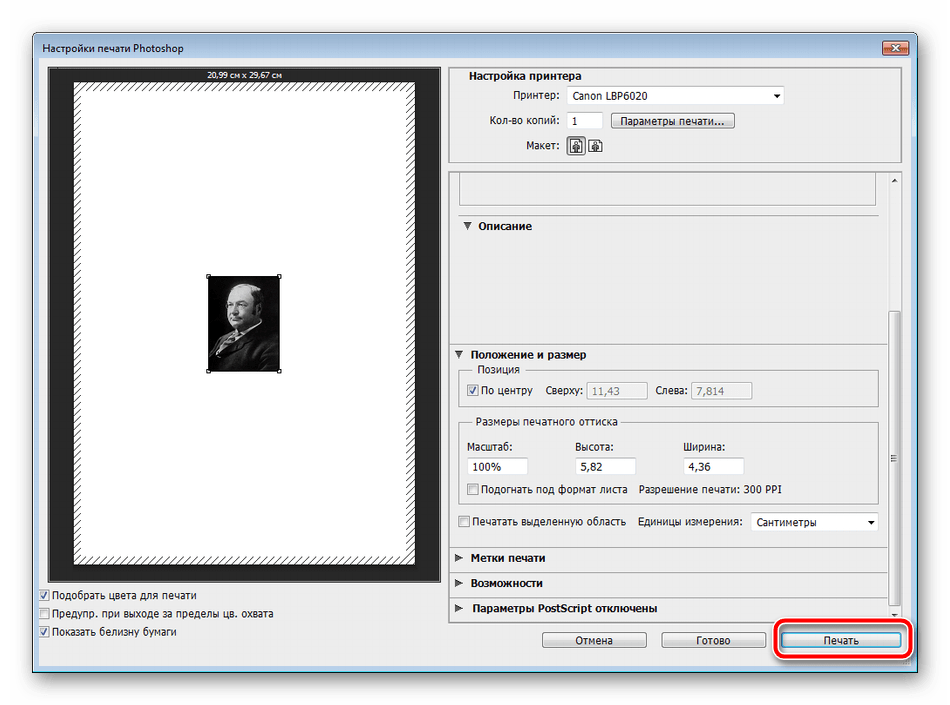
Дождитесь, пока принтер выдаст фотографию. Не вытаскивайте лист бумаги, пока печать не будет завершена. Если устройство печатает полосами, значит, возникла одна из распространенных проблем. Детальные инструкции по их решению вы найдете в другой нашей статье по ссылке ниже.
Читайте также: Почему принтер печатает полосами
Способ 2: Microsoft Office Word
Сейчас большинство пользователей имеют на компьютере установленный текстовый редактор. Самым распространенным считается Microsoft Word. Помимо работы с текстом, он также позволяет настроить и распечатать изображение. Вся процедура выглядит следующим образом:
- Запустите текстовый редактор и сразу переместитесь во вкладку «Вставка», где выберите пункт «Рисунок».
- В обозревателе отыщите и выделите фотографию, а потом кликните на «Вставить».
- Дважды нажмите на изображении, чтобы перейти к его редактированию. Во вкладке «Формат» раскройте дополнительные параметры размеров.
- Уберите галочку с пункта «Сохранять пропорции».
- Задайте высоту и ширину в соответствии с необходимыми параметрами 35×45 мм.
- Теперь можно приступать к печати. Раскройте «Меню» и выберите «Печать».
- В списке оборудования выберите активное.
- Если нужно, задайте дополнительные параметры печати через окно конфигурации принтера.
- Чтобы запустить процесс, кликните на «ОК».
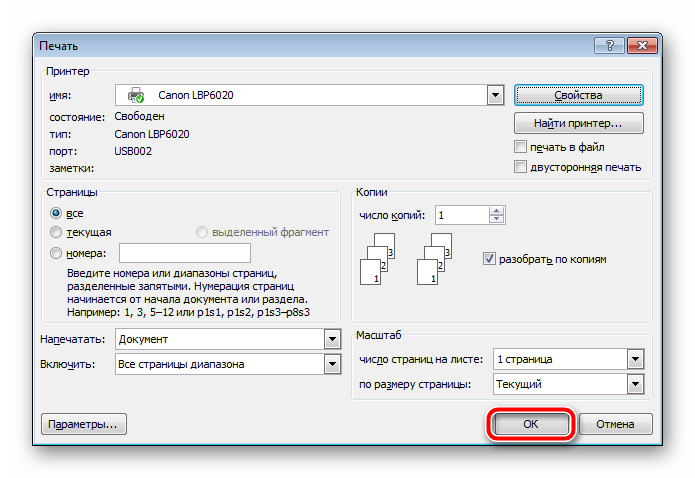
Как видите, в настройке и печати фото нет ничего сложного. Данная задача выполняется буквально за несколько минут. Большинство других текстовых редакторов также позволяют проводить подобные манипуляции по примерно такому же принципу. С бесплатными аналогами Ворда знакомьтесь в материале по ссылке ниже.
Читайте также: Аналоги Microsoft Word
Способ 3: Программы для печати фотографий
На просторах интернета находится множество самого разнообразного софта. Среди всего присутствует программное обеспечение, функциональность которого сосредоточена конкретно на печати изображений. Такие решения позволяют детально настроить все параметры, задать точные размеры и совершить предварительное редактирование фото. С управлением в них довольно легко разобраться, все понятно на интуитивном уровне. С самыми популярными представителями софта такого рода ознакомьтесь по следующей ссылке.
Читайте также:
Лучшие программы для печати фотографий
Печать фотографии на принтере с помощью программы Photo Printer
На этом наша сегодняшняя статья завершается. Выше были представлены три достаточно простых метода печати фотографии 3×4 на принтере. Как видите, каждый способ имеет место и подходит в разных ситуациях. Мы рекомендуем ознакомиться со всеми ними, а уже потом выбрать наиболее актуальный для себя и следовать приведенным инструкциям.
Читайте также: Как отменить печать на принтере
Еще статьи по данной теме:
Помогла ли Вам статья?
Содержание
- Как распечатать фото 3х4 на принтере
- Печать фото 3х4 на принтере с помощью Adobe Photoshop
- Как самостоятельно распечатать фото 3х4, используя Microsoft Office Word
- Печать фото при помощи специальных программ
- Печать фотографий 3×4 на документы с использованием программ и онлайн-сервисов
- Размер фото 3 на 4 в сантиметрах и пикселях
- Требования к фотографии
- Что запрещено
- На какие документы подходит размер 3×4
- Онлайн-сервисы для самостоятельного создания на компьютере в домашних условиях
- Нюансы: платные версии, “водяные” знаки
- Общий алгоритм работы
- Подборка
- idphoto.me
- docphoto.org
- ru.idphoto4you.com
- makepassportphoto.com
- online-passport-photo.com
- photodocs.ru
- Печать с использованием штатной утилиты Виндовс
- Программы, которые помогут напечатать фотографии на Вашем принтере Epson, Canon, HP или любом другом
- Фотошоп
- Настройки документа
- Разметка под фото
- Загрузка фотографии
- Замена фона
- Ретушь и резкость
- Сохранение
- Подготовка файла для печати
- Paint
- Открытие
- Смена размера
- Обрезка
- Сохранение
- Печать
- Как печатать фото 3*4 в Ворде
- Вставка снимка
- Подгонка размеров и пропорций
- Настройки печати
- LibreOffice: альтернатива Word
- Расширение для Хрома
- Порядок действий по распечатке
- Программа «Фото на документы»
- Где скачать бесплатно
- Как сделать фото 3х4 в word?
- Как сделать фото 3 на 4 в Paint, быстро и качественно
- Делаем фото 3 на 4 в домашних условиях
- Меняем размер не нарушая пропорций
- Обрезка
- Как сделать фото 3 на 4 в Paint, итог
- Сервисы для создания фото на документы в домашних условиях – особенности функционала
- Требования к созданию изображения на документы 3х4 онлайн
- Idphoto.me – изготовление фотографий на документы в браузере
- Ru.idphoto4you.com – интернациональный проект для бесплатного получения фото дома
- Docphoto.org – позволяет быстро сделать фото на документы требуемого формата
- Online-passport-photo.com – англоязычный ресурс для онлайн изготовления фотографий на паспорт
- Makepassportphoto.com – бесплатное создание фото для паспорта 3 на 4 онлайн
- Заключение
- Фото на документы в домашних условиях
Как распечатать фото 3х4 на принтере
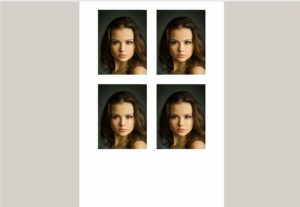
Печать фото 3х4 на принтере с помощью Adobe Photoshop
Несмотря на то что данная программа больше рассчитана на профессионалов, распечатать с помощью неё фотографии сможет и новичок. Это обусловлено очень удобным и понятным интерфейсом, а также наличием инструментов, позволяющих обрабатывать изображения.
ВНИМАНИЕ! Перед тем как приступить к печати фото, необходимо приобрести специальную бумагу, а также настроить принтер.
Чтобы получить требуемые изображения, потребуется выполнить несколько несложных действий:
Далее, необходимо подождать, пока принтер закончит процедуру печати. При этом следует убедиться, что готовый результат не имеет дефектов, например, полос.
Как самостоятельно распечатать фото 3х4, используя Microsoft Office Word
Microsoft Office Word является очень популярным текстовым редактором и установлен у большинства пользователей персональных компьютеров. Кроме работы с текстом, он также позволяет распечатывать необходимые изображения.
Чтобы воспользоваться этой функцией, необходимо:
СПРАВКА! Многие бесплатные текстовые редакторы также имеют функцию печати изображений. При этом все действия по настройке будут проходить по аналогичному принципу.
Печать фото при помощи специальных программ
Среди всего разнообразия различного компьютерного софта, можно найти большое количество программ, предназначенных специально для печати изображений.
Данные утилиты имеют очень простой и понятный интерфейс, а также позволяют производить очень точную настройку: задать требуемые параметры печати и размеры, отредактировать фото. Например, можно воспользоваться программой Photo Printer. Это бесплатный софт, разработанный специально для печати. Очень прост и удобен, поэтому подойдёт даже для неопытных пользователей. Программа попросит загрузить фото, указать его размер и цвет рамки, после чего отправит на печать.
Существует немало программ, позволяющих без особых проблем распечатывать фото в домашних условиях. Все они имеют свои плюсы и минусы, отличаются функциональностью и интерфейсом. Поэтому подобрать наиболее подходящий и удобный вариант не составит труда.
Источник
Печать фотографий 3×4 на документы с использованием программ и онлайн-сервисов
Фото 3 на 4 Вы можете самостоятельно сделать и распечатать на своем принтере дома и это будет практически бесплатно. Но учтите, что снимки этого размера в основном используются на документы, а потому к ним есть некоторые требования.
Создать фотографии 3×4 лучше с использованием специальных онлайн-сервисов, которые отлично выполняют такую задачу. А также можно применить ранее установленные программы на ПК: Paint, Ворд, Фотошоп и другие.
Размер фото 3 на 4 в сантиметрах и пикселях
Размеры фотографии указаны в ее «названии»: 3 см – ширина, 4 см – высота. В пикселях эти параметры будут, соответственно, 354×572, а в дюймах – 1,18×1,57.
Требования к фотографии
Разумеется, правильный снимок 3 на 4– это соблюдение ряда принципов и требований. Перечислим главные из них:
Что запрещено
Кроме этого, недопустимыми для фотографии 3 на 4 на документы являются:
На какие документы подходит размер 3×4
По сути, такая фотография используется в большинстве основных документов в нашей жизни:
Онлайн-сервисы для самостоятельного создания на компьютере в домашних условиях
Нюансы: платные версии, “водяные” знаки
Большая часть онлайн-сервисов для редактирования фото готовит посетителям неприятные «сюрпризы». По умолчанию эти службы платные, но если Вы об этом не знаете, не удивляйтесь, когда вместо скачивания готовой картинки система попросит Вас внести деньги. Если же оплаты не будет, Вы все равно получите фотографию, но вся она будет в «водяных» знаках. Понятно, что толку с такого документа нет ни малейшего.
Общий алгоритм работы
Что же до сервисов бесплатных, то работа на них происходит по стандартному принципу:
Подборка
Представляем список самых популярных бесплатных онлайн-редакторов, с помощью которых можно сделать фото 3 на 4.
idphoto.me
Один из сайтов, «живущих» за счет донейтов пользователей. Сервис прост по части интерфейса и разобраться в нем не составит труда. Все делается так:
docphoto.org
Зайдя на этот сервис, Вы сразу же заметите много текста с минимумом премудростей в интерфейсе. Все, что нужно сделать – выбрать и загрузить свой файл кликом на соответствующую кнопку, выставить кружочки напротив подходящего документа и формата фотографии, а затем нажать «Далее».
Укажите точки центрирования. Если Вас все устраивает на предварительном просмотре, скачиваете готовое фото.
ru.idphoto4you.com
Это русскоязычный интерфейс одного из ведущих бесплатных онлайн-сервисов мира. Алгоритм действий здесь такой:
makepassportphoto.com
А здесь русского интерфейса нет, но даже интуитивного владения «инглишем» хватит, чтобы все было понятно. Идите по такому пути:
online-passport-photo.com
На этом сервисе тоже нет русского интерфейса, но все просто и понятно:
photodocs.ru
Печать с использованием штатной утилиты Виндовс
Программы, которые помогут напечатать фотографии на Вашем принтере Epson, Canon, HP или любом другом
Фотошоп
Настройки документа
Запускаете фоторедактор, нажимаете «Новый файл». В появившемся окне задаете параметры ширины и высоты в мм, обязательно выставляете разрешение 600 DPI. В опции «Задний план» оставляете «Белый». Кликаете «Создать».
Разметка под фото
Появится белое поле документа. Нажимаете «Просмотр» и выбираете «Добавить направляющие».
Нужно сделать 3 основные линии: горизонтальные по центру и возле верха (на уровне макушки), а также вертикальную посередине. По этим направляющим и будет выравниваться снимок.
Загрузка фотографии
Перемещаете в рабочее окно Фотошопа Ваш снимок и подгоняете его под направляющие. Следите, чтобы вертикальная линия делила переносицу симметрично.
Замена фона
По умолчанию надо сделать белый фон. На указанном примере именно такой цвет. Если Вам нужно сделать другой фон – например, светло-серый, измените это в настройках.
Ретушь и резкость
Ретушировать фото 3 на 4 на любые документы нужно минимально, чтобы не «бросалось» в глаза. Можете использовать любые инструменты Фотошопа для сглаживания и наведения резкости, главное – без фанатизма. Большинство опций находится во вкладке «Фильтр».
Сохранение
Когда картинка Вас «устраивает», вызываете меню «Файл» и выбираете «Сохранить проект PSD» или сразу экспортируете в jpg формат.
Подготовка файла для печати
Создайте новый файл с разрешением 600 DPI, а в размерах указываете ширину и высоту бумажного листа – например, 10 на 15 см. Затем на поле документа перетаскиваете готовое фото и «плодите» в 6 экземплярах.
Сохраните документ и напечатайте его сами либо в копицентре.
Paint
Открытие
Запустите графический редактор. Если не знаете, как его найти, перейдите в меню Пуск, раздел «Стандартные».
Запустив Paint, заходите в главное меню редактора, нажимайте «Открыть» и в новом окне выбирайте файл.
Смена размера
Следующий шаг – кликнуть на опцию «Изменить размер».
Появится небольшое окно. По умолчанию в нем стоят размеры в процентах, но нужно переключить на пиксели.
Выставьте в поле «По горизонтали» показатель 354. Возле опции «Сохранять пропорции» по умолчанию стоит галочка.
Из-за этого после изменения ширины автоматически будет скорректирована и высота. Мы говорили в начале, что эквивалент размера 3 на 4 в пикселях будет 354×572. Но, как видно на скриншоте, для этой конкретной картинки при заданной ширине высота устанавливается меньшая – 531 пиксель. Если деактивировать сохранение пропорций и задать по вертикали 572, изображение станет вытянутым.
Обрезка
Может быть так, что композицию нужно будет слегка «укоротить» по ширине либо высоте. Для этого нажимаете на опцию «Выделить», обводите рамкой нужный участок фотографии, а затем кликаете «Обрезать».
Сохранение
Когда все готово, вызываете главное меню, жмете «Сохранить как», выбираете формат (стандартно jpeg) и назначаете папку для картинки.
Печать
Чтобы сделать бумажную копию готового изображения, поступите так:
Как печатать фото 3*4 в Ворде
Вставка снимка
Для печати изображения 3 на 4 подойдет даже текстовый редактор Word, который мы обычно используем в иных целях. Войдите в программу, выберите вверху вкладку «Вставка», а под ней – «Рисунок».
В новом окне найдите свой файл и нажмите «Вставить».
Подгонка размеров и пропорций
Когда картинка откроется, перейдите на вкладку «Формат», чтобы начать редактирование. Кликните по крошечному значку «Размер» в правом нижнем углу рабочей панели.
Снимите галочку возле опции сохранения пропорций, а высоту и ширину сделайте, соответственно, 4 и 3 см. Потом закройте окно.
Настройки печати
Дальше можно отправлять фотографию на распечатку:
LibreOffice: альтернатива Word
Расширение для Хрома
Если на Вашем компьютере не установлен пакет Microsoft Office, воспользуйтесь другими утилитами. Одна из таких – Libre Office. Вы можете установить это расширение для своего Хрома. Зайдите в магазин, в строке поиска введите «libre office», затем инсталлируйте программу.
Другой вариант – установить портативную версию редактора на ПК. Скачать ее можете с официального сайта Libre Office.
Порядок действий по распечатке
Алгоритм печати фото 3 на 4 через редактор Libre Office следующий:
Программа «Фото на документы»
Где скачать бесплатно
Наконец, еще один способ распечатки – воспользоваться утилитой «Фото на документы». Загрузить ее можно на сайте, адрес которого указан на скрине. Здесь есть сразу две кнопки для скачивания.
Для обработки фотографий 3 на 4 Вам хватит бесплатной демоверсии – она работает в течение 10 дней.
Источник
Как сделать фото 3х4 в word?
Как сделать фото 3 на 4 в Paint
Хотите узнать как стабильно зарабатывать в Интернете от 500 рублей в день?
Скачайте мою бесплатную книгу
=>> «Как гарантированно зарабатывать от 500 рублей в день»
Естественно для того чтобы получить такое фото, как правило, обращаются в фотостудии, где за определённую плату предоставляется данная услуга.
В первую очередь это обусловлено тем, что не каждый пользователь персонального компьютера владеет навыками работы с такой программой как фотошоп. Также не всегда дома может быть фотоаппарат, который позволяет делать хорошие и качественные фотографии.
Кроме этого могут быть иные причины, например, отсутствие возможности распечатки фотографий или просто нежелание этим заниматься.
Как сделать фото 3 на 4 в Paint, быстро и качественно
Ведь согласитесь заплатить 10-15 рублей намного выгодней, чем от 200 и выше. В данной статье будет рассказано, как сделать фото 3 на 4 в Paint.
Делаем фото 3 на 4 в домашних условиях
Итак, чтобы подогнать картинку или фотографию до необходимого размера при помощи программы Paint, вначале в неё нужно зайти. Программа будет выдаваться в меню «Пуск» сразу, либо потребуется выбрать «Все программы», а затем выбрать раздел «Стандартные».
Зайдя в Paint, открываете фотографию, которую требуется обработать. Для этого нажимаете на кнопку, располагающуюся с левой стороны от «Главной» и выбираете раздел «Открыть». Затем находите нужное фото и нажимаете внизу на клавишу «Открыть».
После этого в поле с инструментами выбираете «Изменить размер»:
Перед вами появиться маленькое окошко, где можно произвести манипуляции с размером. Обратите внимание на то, что размер, как правило, обозначен в процентах, но для создания фото 3 на 4 нужно использовать пиксели.
Меняем размер не нарушая пропорций
Теперь нам предстоит сделать самую сложную часть, то есть — изменить размер не нарушив пропорций. Так как загруженная фотография может иметь различные первоначальные размеры, и не соответствовать пропорциям 3 на 4, нам придётся немного подогнать её к таким размерам.
Я загрузил своё фото, которое не соответствует параметрам 3 на 4 и при изменении размера у меня получились следующие цифры: ширину я выставил на отметку 3000 пикселей, а высота получилась намного меньше четырёх тысяч пикселей, а именно — 3245.
Если сейчас убрать галочку с пункта «Сохранить пропорции» и выставить нужное нам значение в четыре тысячи, то моё изображение на фото исказится до неузнаваемости. То есть я стану толстым коротышкой, а это совсем мне не нравится.
Обрезка
Если ширина у нашей фотографии больше, чем необходимо, то можно её обрезать, не нарушив при этом самого изображения. Берём инструмент выделение, выделяем фото, отсекая лишнее. Затем нажимаем на значок «Обрезать» и ширина стала меньше, при той же высоте.
Снова открываем окно изменения размера и выставляем ширину на 3 000 пикселей, как видим, высота увеличилась, при этом появились даже лишние пиксели.
Можно было попробовать обрезать уже высоту, если бы было слишком много лишнего, но при таких маленьких погрешностях изменение пропорций будет незаметно.
Поэтому смело убираете галочку с пункта «Сохранять пропорции» и выставляете по горизонтали 3000, а по вертикали 4000 и нажимаете на «ОК».
После этого ваше фото будет иметь нужные размеры для печати, однако не забудьте, что его необходимо сохранить. Чтобы это сделать нажимаете на значок в форме дискеты и выбираете «Сохранить как». Указываете необходимый формат, называете фото, а затем указываете путь и кликаете на «Сохранить».
Как сделать фото 3 на 4 в Paint, итог
В целом, если интересует такой вопрос, как сделать фото 3 на 4 в Paint, то сам процесс довольно не сложный, а самое главное не занимает большого количества времени и усилий. Надеюсь, информация, размещённая в этой статье, вам пригодится.
Ну а если вам не всё понятно, или вы не хотите самостоятельно разбираться в программе, то я беру такие заказы по работе с изображениями и фотографиями. Я смогу качественно подготовить ваше фото для печати, соблюдая пропорции и выставлю нужное разрешение.
Обращаться с заказами можно через форму обратной связи или по скайпу.
P.S. Прикладываю скриншот моих заработков в партнёрских программах. И напоминаю, что так зарабатывать может каждый, даже новичок! Главное — правильно это делать, а значит, научиться у тех, кто уже зарабатывает, то есть, у профессионалов Интернет бизнеса.
Заберите список проверенных Партнёрских Программ 2017 года, которые платят деньги!
Скачайте чек-лист и ценные бонусы бесплатно
=>> «Лучшие партнёрки 2017 года»
У всех нас возникала необходимость сделать стандартное фото формата 3х4, применяемое в различных документах. В таких случаях мы обычно посещаем ближайшее фотоателье, но что же предпринять в ситуации, когда качество полученных фотографий нас не устраивает? В таком случае я рекомендую обратиться к возможности сети, где имеется ряд ресурсов, дающих возможность самостоятельно делать такие изображения в онлайн режиме. В материале я поделюсь инструкцией для онлайн создания фото на документы 3 на 4 бесплатно, и списком сервисов, которые нам в этом помогут.

Сервисы для создания фото на документы в домашних условиях – особенности функционала
В сети представлено достаточное количество ресурсов, позволяющих сделать подходящее фото на документы на основе имеющихся у нас цифровых фотографий. Большинство таких ресурсов имеет бесплатный характер, простой и удобный интерфейс, позволяя легко сохранять конечный результат на пользовательском ПК. Полученный графический файл может содержать какую-либо пометку сайта (водяные знаки), но не на самом фото (в ином случае это уже платный сайт).
Алгоритм работы с такими ресурсами стандартен. Вы переходите на такой сайт, выбираете вашу страну, размер нужных вам фотографий и размер бумаги-носителя. Затем загружаете ваше фото на ресурс, или используете вебкамеру для создания фотографии онлайн. Определяете границы для вашего лица на фото, указываете другие настройки, и жмёте на кнопку обработки изображения. После чего скачиваете результат на свой компьютер.
Читайте также: Как объединить 2 и более фотографии онлайн.
Требования к созданию изображения на документы 3х4 онлайн
Сделать качественное фото невозможно без выполнения ряда требований к базовой цифровой фотографии. В частности, подобные требования состоят в следующем:

Давайте теперь рассмотрим имеющиеся в сети бесплатные ресурсы для создания фото на документы онлайн.
Idphoto.me – изготовление фотографий на документы в браузере
Ресурс idphoto.me – бесплатный русскоязычный сервис для самостоятельного создания фото на различные документы. Ресурс обладает простым, удобным и интуитивно-понятным интерфейсом, хорошо работает как на ПК, так и на мобильных гаджетах, а полученные фотографии вы сможете легко сохранить на ваш компьютер.
При этом ресурс может попросить у вас оказать посильную финансовую помощь, но лишь на ваше усмотрение.
Чтобы сделать красивую фотографию с помощью ресурса Idphoto выполните следующее:


Также вам может быть интересно, как Обрезать фото по кругу онлайн.
Интернациональный ресурс ru.idphoto4you.com является специализированным сетевым инструментом, предназначенным для легкого изготовления фотографий в формате 3 на 4. Сайт располагает русскоязычным интерфейсом, бесплатен, удобен для онлайн создания четких фотоснимков на документы.
Итак, как быстро и бесплатно создать подходящей фотоснимок на документы (3 на 4) с помощью данного онлайн сервиса:




Docphoto.org – позволяет быстро сделать фото на документы требуемого формата
Особенностью ресурса docphoto.org является исключительно текстовый интерфейс для создания различных фото на определенные документы. В остальном же данный ресурс не выходит из ряда аналогичных ресурсов такого плана.


Хотя ресурс makepassportphoto.com предназначен для получения фотографий на разные документы преимущественно для граждан США и Великобритании, его возможности можно также задействовать, чтобы сделать фотоснимки на российские документы.
Алгоритм работы с ним не отличается от других ресурсов данного плана:

Заключение
Предполагается, что вы уже обладаете минимальными навыками работы за компьютером и у вас есть в запасе пару часиков свободного времени. Если вы совсем уж «чайник», или же фото вам нужно прямо сейчас и времени у вас позарез, я думаю вам сейчас же нужно бежать в ближайший фотосалон. А остальным я предлагаю изучить материал до конца и убедиться, что сделать себе документальное фото — не совсем уж и сложная задача.
Фото на документы в домашних условиях
Как упоминалось выше вам нужно иметь цифровую фотокамеру (желательно), но можно и воспользоваться смартфоном с хорошей камерой. Также компьютер с установленной программой Adobe Photoshop. Существуют и другие программы, предназначенные специально для создания фото на документы, о которых я напишу подробную инструкцию в следующих статьях.
Итак, для начала нужно выбрать подходящее место и подготовить фотографируемого. Следуйте нижеприведенным правилам:
Чтобы все наглядно было понятно, приведу несколько примеров фотографий как правильно:
На этой фотографии вроде бы все хорошо, светлый фон, детализированное и не пересвеченное лицо с хорошей цветовой гаммой. Но, как видно, девушка в белом и держит голову и плечи не ровно, что не соответствует указанным выше правилам 3 и 5. Вам может показаться что белая рубашка в данном случае выделяется от фона и с этим все нормально. Да, это так, но при последующей коррекции фото, а именно изменении цвета фона с серого на белый и увеличении общей яркости фото (что в обязательном порядке нужно делать после фотографирования) цвет фона и рубашки будет сливаться, и оставит на фото только голову девушки (фото ниже), что не является правильным. Так что имейте это в виду.
Приведу еще несколько примеров. На фотографиях ниже — первое размытое, второе пересвеченное, а третье затемненное.
Слева — неудачный вариант, справа — то, что нужно.
Думаю с этим разобрались. На этом пол дела сделано. Теперь нужно открыть полученное фото в программе Фотошоп, подкорректировать яркость, исправить дефекты (прыщи, царапины) на лице, установить необходимый размер и отправить на печать, если есть в наличии фотопринтер. Или же сохранить на флешку и в ближайщем фотосалоне, но уже по цене стандартной фотографии 10 на 15 — 10-20 рублей (экономия 100%).
Что же, начнем. Открываем фото в Photoshop.
Первым делом прибавляем яркости на фото: Изображение > Коррекция > Яркость/контрастность.
Чтобы увеличить яркость, двигаем соответствующий ползунок в право. Я устанавливаю яркость на значении 40. А вы смотрите на свое фото, можете даже поэкпериментировать, ничего страшного в этом нет.
Далее я открываю параметр: Изображение > Коррекция > Кривые, и двигаю левый ползунок чуть-чуть вправо, чтобы фото стало контрастнее и насыщеннее. А вы соответственно, устанавливайте значения исходя из своей фотографии, но не переусердствуйте, найдите «Золотую середину».
Осталось всего ничего. Мой полученный результат, слегка с сероватым фоном (который в готовом напечатанном виде наглядно будет выделятся от белого цвета листа) вполне годится для фото 3 на 4, 4 на 6, 9 на 12 или других форматов, не требующих обязательного белого фона. Далее я покажу заключительный этап — размер фото и сохранение в готовом виде в несколько штук. Если необходимо, читайте: Как изменить цвет фона и Как убрать прыщи царапины на лице.
Итак, размеры фотографий бывают разными. Обычно они указываются тем, кто от вас потребовал фото, но все же, вот несколько самых распространенных форматов: 3 на 4, 3.5 на 4.5 (Паспорт, Виза, Загран), 4 на 6, 6 на 9 и 9 на 12.
Не закрывая обработанное фото, создаем новый документ: Файл > Создать.
В этом окне обратите внимание на пункты «Высота», «Ширина» и «Разрешение». В моем случае я собираюсь сделать фото 3 на 4, соответственно ширину устанавливаю — 3 сантиметра и высоту — 4. А разрешение в строгом порядке 300 пикселей/дюйм независимо от размеров фото.
Нажмите кнопку Ок и у вас появится новый документ с нужными размерами.
Теперь, инструментом «Перемещение» фото перемещаем в только что созданный документ (мышкой, простым перетаскиванием).
Далее нажмите сочетание клавиш CTRL + T или Редактирование > Свободное трансформирование.
На скриншоте выше видно, что масштаб фото больше чем размеры 3 на 4. Подгоняем его под наши размеры, уменьшив его с угловых точек рамки зажав клавишу Shift (чтобы сохранить пропорции). Получаем примерно следующее.
Если все сделано, нажмите клавишу Enter и нажмите сочетание клавиш Shift + Ctrl + E или Слои > Объединить видимые. Затем создайте новый документ: Файл > Создать. В пункте «Набор» выберите «Международный формат бумаги». В пункте «Размер» — A6 и нажмите Ок.
Как и чуть ранее, теперь нужно переместить наше готовое фото в только что созданный документ A6 (10 на 15). Должно получится как на примере ниже:
Зажав клавишу Alt нажмите на фото и перетащите вправо. Появиться копия фото.
И так далее копируем столько, сколько нам нужно. Я сделал 6 штук.
И наконец, сохраняем полученный результат на флешку в формате Jpeg, чтобы распечатали нам в фотосалоне.
Все, вы сделали себе фото, и подготовили его для печати. Осталось только найти место где вам его напечатают на матовой бумаге 10 на 15 плотностью 170 — 230 грамм.
How an AK-47 WorksMatt Rittman
A 3D animation created in Cinema 4D and After Effects showing how an AK-47 rifle works. Corona renderer was used in order to create realistic materials and …
How to Change Word to Txt?Patel Vidhu
1. Open microsoft word. 2. Write anything. 3. Click on office button. 4. Click on save as. 5. Select save as type plain text (*txt) 6. Write file name.txt 7. Click on save …
late night vibes… 😴Chillhop Music
Who said nights were for sleep? Late Night Vibes on Spotify » chillhop.lnk.to/LateNightVibesYm Tracklist: (* = Unreleased) 0:00 idealism — dont say a …
MS Word In Hindi (Class — 3)Enotes4
Learn Microsoft Word In Hindi Specially cover «Insert» menu tools (Cover page, Page break, Picture, Clip art, Shapes, Table). Note: You can also download text …
Welcome to the official PLclip channel for MTV News featuring music, style, movies, celebs more!
Источник